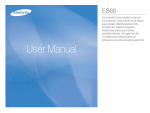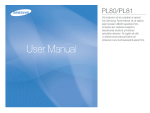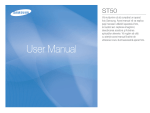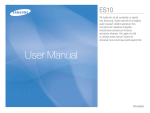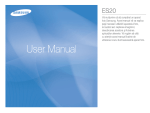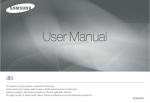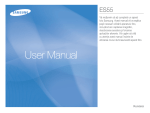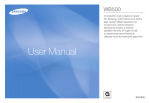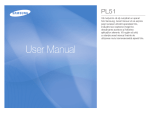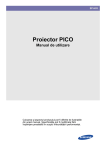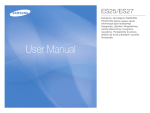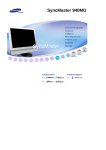Download Samsung WP10 Manual de utilizare
Transcript
Să ne cunoaútem aparatul foto InstrucĠiuni FolosiĠi aparatul foto în ordinea următoare. Instalarea aplicaĠiilor software RealizaĠi o fotografie IntroduceĠi cablul USB Pentru a utiliza acest aparat foto cu un computer, instalaĠi mai întâi pachetul software. După aceasta, imaginile memorate în aparatul foto pot fi transferate în computer úi pot fi editate cu un program de editare imagini. RealizaĠi o fotografie. (p. 23) IntroduceĠi cablul USB furnizat în portul USB al computerului úi în terminalul pentru conexiunea USB al aparatului foto. (p. 96) VerificaĠi ca aparatul foto să fie pornit VerificaĠi ca aparatul foto să fie pornit. Dacă aparatul foto este oprit, apăsaĠi butonul de pornire/oprire pentru a-l porni. VerificaĠi [Removable Disk] (Disc amovibil) DeschideĠi aplicaĠia EXPLORER din Windows úi căutaĠi [Removable Disk] (Disc amovibil). (p.97) Vă mulĠumim că aĠi cumpărat un aparat foto digital Samsung. Înainte de a utiliza acest aparat foto vă rugăm să citiĠi cu atenĠie manualul de utilizare. Dacă aveĠi nevoie de service în perioada de garanĠie, vă rugăm să aduceĠi aparatul foto úi accesoriul care a cauzat defecĠiunea (cum ar fi, bateria, cardul de memorie etc.) la centrul de service. Vă rugăm să verificaĠi dacă aparatul foto funcĠionează corect înainte de momentul în care intenĠionaĠi să-l folosiĠi (de ex. înainte de a pleca într-o călătorie sau înaintea unui eveniment important) pentru a evita dezamăgirile. Samsung nu îúi asumă nicio responsabilitate pentru pierderile sau daunele cauzate de funcĠionarea defectuoasă a aparatului foto. PăstraĠi acest manual într-un loc sigur. Dacă folosiĠi un cititor de carduri pentru copierea imaginilor de pe cardul de memorie pe PC, imaginile ar putea suferi pierderi de calitate. Când doriĠi să transferaĠi imaginile de pe aparatul foto pe PC, folosiĠi cablul USB furnizat pentru a conecta aparatul foto la PC. Vă rugăm să reĠineĠi că producătorul nu răspunde pentru pierderea sau distrugerea imaginilor de pe cardul de memorie cauzate de folosirea unui cititor de carduri. ConĠinutul úi ilustraĠiile din acest manual pot fi modificate fără o notificare prealabilă în scopul îmbunătăĠirii funcĠiilor aparatului foto. Se recomandă înlocuirea anuală a componentelor rezistente la apă, pentru a se menĠine performanĠele de impermeabilitate. ContactaĠi cel mai apropiat centru de service Samsung pentru a înlocui componentele rezistente la apă. Ä Microsoft, Windows úi sigla Windows sunt mărci comerciale înregistrate ale Microsoft Corporation în Statele Unite úi/sau în alte Ġări. Ä Adobe úi Reader sunt fie mărci comerciale, fie mărci înregistrate în Statele Unite ale Americii úi / sau în alte Ġări. Ä Toate numele de marcă úi produse ce apar în acest manual sunt mărci comerciale înregistrate ale companiilor respective. Ä Pentru informaĠii despre licenĠa de tip open source, consultaĠi “OpenSourceInfo.pdf” de pe CD-ROM. 1 Pericol Avertisment PERICOL indică o situaĠie periculoasă iminentă care, dacă nu este evitată, va provoca moarte sau rănire gravă. Nu încercaĠi să modificaĠi în niciun fel acest aparat foto. Acest lucru poate duce la incendiu, rănire, úoc electric, rănire personală gravă sau daune ale aparatului foto. Examinarea interiorului, întreĠinerea úi reparaĠiile trebuie efectuate exclusiv de către dealer sau centrul de service pentru aparate foto Samsung. Nu folosiĠi acest produs în apropierea surselor de gaze inflamabile sau explozive, întrucât ar putea creúte riscul unei explozii. Dacă în interiorul aparatului foto pătrunde orice lichid sau orice obiect străin, nu folosiĠi aparatul foto. OpriĠi aparatul foto, apoi deconectaĠi sursa de alimentare. Trebuie să contactaĠi dealerul dumneavoastră sau centrul de service pentru camere foto Samsung. Nu continuaĠi să folosiĠi aparatul foto, întrucât acest lucru poate provoca incendiu sau prezenta pericol de electrocutare. Nu introduceĠi úi nu scăpaĠi obiecte străine metalice sau inflamabile în aparatul foto prin punctele de acces, de ex., prin fanta pentru cardul de memorie úi compartimentul bateriilor. Acest lucru poate provoca incendiu sau electrocutare. Nu utilizaĠi aparatul foto cu mâinile ude. Acest lucru poate prezenta pericol de electrocutare. AVERTISMENT indică o situaĠie periculoasă potenĠială care, dacă nu este evitată, ar putea provoca deces sau vătămare gravă. Nu folosiĠi bliĠul în apropierea persoanelor úi animalelor. PoziĠionarea bliĠului prea aproape de ochii subiectului poate cauza leziuni oculare. Din motive de siguranĠă, menĠineĠi acest produs úi accesoriile sale departe de copii úi animale, pentru a preveni accidentele, ca de ex: - ÎnghiĠirea bateriilor sau a accesoriilor mici ale aparatului foto. În caz de accident, consultaĠi imediat un medic. - Există posibilitatea rănirii datorită părĠilor mobile ale aparatului foto. Bateriile úi aparatul foto se pot încălzi ca urmare a utilizării îndelungate, acest lucru putând duce la funcĠionarea anormală a aparatului. În acest caz, lăsaĠi aparatul foto să se răcească timp de câteva minute. Nu lăsaĠi aparatul foto în locuri expuse la temperaturi mari, cum ar fi vehicule închise, radiaĠia solară sau alte locuri cu variaĠii mari de temperatură. Expunerea la temperaturi extreme poate afecta în mod negativ componentele interne ale aparatului foto úi poate produce incendiu. Nu acoperiĠi aparatul foto úi încărcătorul în timpul utilizării. Acest lucru poate duce la acumularea căldurii úi la deformarea corpului aparatului foto sau la incendiu. FolosiĠi întotdeauna aparatul foto úi accesoriile sale într-un spaĠiu bine ventilat. 2 AtenĠionare ATENğIONARE indică o situaĠie periculoasă potenĠială care, dacă nu este evitată, ar putea provoca vătămare uúoară sau moderată. Bateriile care prezintă scurgeri, se supraîncălzesc sau sunt defecte pot duce la izbucnirea unui incendiu sau la rănire. - FolosiĠi baterii având specificaĠiile corecte pentru aparatul foto. - Nu scurtcircuitaĠi, nu expuneĠi bateria unei surse de căldură úi nu aruncaĠi bateria în foc. - Nu introduceĠi bateria cu polaritate inversată. ScoateĠi bateria atunci când útiĠi că nu veĠi folosi aparatul foto o perioadă de timp îndelungată. În caz contrar, este posibil ca electrolitul coroziv să se scurgă din baterie úi să deterioreze permanent componentele aparatului foto. Nu declanúaĠi bliĠul atunci când este în contact cu mâinile dumneavoastră sau alte obiecte. Nu atingeĠi bliĠul după o utilizare prelungită. Poate cauza arsuri. Nu miúcaĠi aparatul foto în timp ce este pornit dacă utilizaĠi adaptorul CA. După utilizare, întotdeauna opriĠi aparatul foto înainte de scoaterea cablului de alimentare din priza de perete. Apoi, asiguraĠi-vă că aĠi deconectat toate cablurile înainte de a miúca aparatul foto. În caz contrar, puteĠi deteriora cablurile sau puteĠi cauza un incendiu sau electrocutare. AveĠi grijă să nu atingeĠi obiectivul pentru a evita realizarea unor fotografii neclare úi, posibil, defectarea aparatului foto. EvitaĠi obstrucĠionarea obiectivului sau a bliĠului atunci când capturaĠi imagini. Următoarele situaĠii pot apărea la utilizarea aparatului la temperaturi scăzute. Acestea nu reprezintă defecĠiuni ale aparatului foto úi, de obicei, se remediază odată cu revenirea la temperaturi normale. - Afi úarea pe ecranul LCD durează mai mult iar culorile diferă faĠă de realitate. - La modifi carea compoziĠiei, pe ecranul LCD poate apărea efectul de imagine persistentă. CărĠile de credit lăsate lângă corpul aparatului foto se pot demagnetiza. EvitaĠi amplasarea cartelelor magnetice lângă corpul aparatului foto. Dacă se conectează fiúa cu 20 de pini la portul USB al calculatorului, este foarte posibil să apară anomalii de funcĠionare a calculatorului. Nu conectaĠi niciodată fiúa cu 20 de pini la portul USB al calculatorului. Nu deschideĠi capacul compartimentului bateriilor sau capacul USB atunci când vă aflaĠi într-un mediu subacvatic, de exemplu mare, lac sau un mediu similar. Nu deschideĠi capacul compartimentului bateriilor sau capacul USB dacă aveĠi mâinile umede. Se pot produce úocuri electrice sau aparatul foto se poate defecta. 3 Cuprins PAùI PREGĂTITORI 007 007 007 008 008 009 010 010 011 011 011 012 015 016 018 020 ÎNREGISTRARE 021 022 023 023 023 025 025 027 4 Diagrama componentelor ConĠinutul cutiei Se comercializează separat Identificarea caracteristicilor Partea din faĠă úi de sus Spate Partea de jos Butonul cu 5 funcĠii Lampă temporizator Lampă stare aparat foto Pictogramă mod Conectarea la o sursă de alimentare Introducerea cardului de memorie InstrucĠiuni privind folosirea cardului de memorie RezistenĠa la apă Utilizarea aparatului foto pentru prima dată Indicatorii de pe ecranul LCD Cum se utilizează meniul Pornirea modului înregistrare Selectarea modurilor de operare Cum se foloseúte modul Smart Auto Cum se foloseúte modul Program Cum se foloseúte modul Scene Cum se foloseúte modul Clip video 028 028 029 030 030 030 031 032 033 034 035 037 038 038 038 039 040 040 041 041 042 043 Înregistrarea clipurilor video HD (High Definition) Înregistrarea unui clip video fără sunet AtenĠie la aceste aspecte când realizaĠi fotografii Utilizarea butoanelor pentru configurarea aparatului foto Buton POWER Buton DECLANùATOR Buton ZOOM (Depărtare/apropiere) Buton Info (DISP)/ Sus Buton Macro / Jos Blocare focalizare Buton BliĠ / Stânga Buton Temporizator / Dreapta Butonul MENU (Meniu) Butonul OK Se fotografiază Cum să activaĠi FuncĠiile folosind butonul MENIU Dimensiune fotografie / Dimensiune clip video Calitate/FrecvenĠă cadre Compensare expunere ISO Balans de alb Identificare faĠă Cuprins 046 047 047 047 048 048 049 050 051 051 052 052 052 053 053 054 054 CONFIGURARE 055 055 055 055 055 055 056 056 056 Editare FR inteligentă NuanĠă faĠă Retuúare faĠă Tip focalizare automată Mod de măsurare Selector stil foto Filtru inteligent Ajustare imagine ACB Mod de acĠionare DIS Stabilizator cadru clip video Detectare scenă inteligentă Comentariu vocal Înregistrare voce Înregistrarea unui clip video fără voce Setarea înregistrării filmelor Meniu sunet Sunet Volum Sunet de pornire Sunet declanúator Sunet Bip Sunet AF Meniu configurare Afiúaj 056 056 057 057 057 057 058 058 058 059 059 059 060 060 061 061 062 REDARE 063 063 063 064 064 065 065 066 Language Descrierea funcĠiilor Imagine de pornire Luminozitate ecran Vizualizare rapidă SALVARE ecran Setări Formatarea memoriei IniĠializare Setare dată/oră/ format dată Fus orar Nume fiúier Imprimarea datei de înregistrare Închidere automată Selectare tip ieúire video Lampă focalizare automată Configurare USB Pornirea modului redare Redarea unei fotografii Redarea unui clip video FuncĠia de captură clip video Redarea unei înregistrări vocale Redarea unui comentariu vocal Indicatorii de pe ecranul LCD Utilizarea butoanelor pentru configurarea aparatului foto 5 Cuprins 066 066 066 069 069 070 070 071 073 073 074 074 075 076 078 078 078 079 079 079 6 080 080 080 Butonul pentru mod redare Buton Miniatură / Mărire Album inteligent Buton Info (DISP)/ Sus Buton redare & pauză / OK. Butonul Stânga / Dreapta / Jos / MENIU Butonul ùtergere Configurarea funcĠiei de redare utilizând ecranul LCD Editare Redimensionare Rotirea unei imagini Selector stil foto Filtru inteligent Ajustare imagine Pornirea prezentării succesive a mai multor imagini Pornirea prezentării succesive a mai multor imagini Selectarea imaginilor Stabilirea intervalului de redare Configurare fond muzical Configurare efecte prezentare succesivă a mai multor imagini OpĠiuni fiúier ùtergerea imaginilor Protejarea imaginilor 081 081 082 084 PICTBRIDGE 085 086 086 087 ANEXĂ 087 089 090 092 SOFTWARE 095 095 099 099 101 Editare listă feĠe Comentariu vocal DPOF Copiere pe Card PictBridge PictBridge : Selectarea fotografiei PictBridge : Parametri imprimare PictBridge : Resetare ObservaĠii importante Indicator de avertizare Înainte de a vă adresa centrului de service SpecificaĠii Transferarea fi úierelor pe computer (pentru Windows) Pentru utilizatorii Windows Transferarea fi úierelor pe computer (pentru Mac) Pentru utilizatorii Mac FAQ Diagrama componentelor Vă rugăm să verificaĠi existenĠa articolelor incluse înainte de utilizarea acestui produs. Articolele incluse pot varia în funcĠie de regiunea de comercializare. Pentru a cumpăra echipamente opĠionale contactaĠi cel mai apropiat dealer Samsung sau centru de service Samsung. Componentele úi accesoriile ilustrate mai jos pot avea un aspect diferit de cel real. ConĠinutul cutiei Aparat foto Baterie reîncărcabilă Adaptor a.c. / cablu USB Cureluúă aparat foto Cablu AV Încărcător baterie CD cu pachet software (manual de utilizare inclus) Manual de pornire rapidă Se comercializează separat Card de memorie SD/SDHC (vezi p. 17) Husă aparat foto 7 Identificarea caracteristicilor Partea din faĠă úi de sus BliĠ Buton POWER Buton declanúator Difuzor Obiectiv Mufã USB / AV / c.c Inel pentru cureluúă 8 Lampă temporizator / autofocalizare Microfon Identificarea caracteristicilor Spate Lampă stare aparat foto Buton Zoom Buton MODE Ecran LCD 5 function button Buton Fn / ùtergere Buton MENU Butonul pentru mod redare 9 Identificarea caracteristicilor Partea de jos Butonul cu 5 funcĠii Fantă card de memorie Buton Info / Sus Butonul OK / redare/pauză Buton temporizator/ dreapta BliĠ / Buton stânga Compartiment baterii Buton macro/jos Fantă card de memorie Capac compartiment baterii Soclu pentru trepied Ä Pentru a deschide capacul compartimentului pentru baterii, deplasaĠi-l în direcĠia indicată mai sus. 10 Identificarea caracteristicilor Lampă temporizator Pictogramă mod Pictogramă ConsultaĠi pagina 23 pentru informaĠii detaliate despre configurarea modurilor aparatului foto. Stare Descriere - În primele 8 secunde, lampa clipeúte la intervale de o secundă. Intermitent - În primele 2 secunde, lampa clipeúte rapid la intervale de 0,25 secunde. Intermitent În timpul celor 2 secunde, lampa clipeúte rapid la intervale de 0,25 secunde. Intermitent Se va captura o fotografie după 10 secunde iar după alte 2 secunde, o a doua fotografie. Lampă stare aparat foto Stare Mod Mod Mod După ce s-a făcut fotografia Atunci când bateria bliĠului se încarcă Când cablul USB este conectat la PC Lampa clipeúte Pictogramă Transfer date către PC Lampa clipeúte (ecranul LCD se stinge) Când cablul USB este conectat la imprimantă În momentul în care imprimanta tipăreúte Când se activează focalizarea automată Mod Mod Movie Smart Movie - Apă Fotografie portret Ghid cadru Noapte Portret Copii Peisaj Prim-plan Text Apus Răsărit Fundal luminos Artificii Plajă/zăpadă - SCENĂ Pictogramă Lampa clipeúte Mod Lampa clipeúte Pictogramă Lampa se aprinde (Aparatul foto focalizează pe subiect) Scene Pictogramă Pictogramă Lampa de aprinde (Ecranul LCD se stinge după iniĠializarea dispozitivului) Program Pictogramă Descriere Lampa se aprinde úi se stinge în momentul în care aparatul foto este pregătit pentru a face fotografii. Lampa clipeúte în timp ce imaginea este salvată úi se stinge când aparatul foto este gata pentru o nouă fotografie. Aparatul este pornit Smart Auto Mod Lampa clipeúte (Aparatul foto nu focalizează pe subiect) Pictogramă 11 Conectarea la o sursă de alimentare Este indicat să folosiĠi bateria reîncărcabilă BP70A furnizată cu aparatul foto. Înainte de utilizarea aparatului foto, nu uitaĠi să încărcaĠi bateria. SpecificaĠii baterie reîncărcabilă BP70A Model BP70A Tip Litiu Capacitate 740mAh Tensiune 3,7V Timp de încărcare Aproximativ 150 de minute InformaĠii importante despre utilizarea bateriilor. Dacă aparatul foto nu este utilizat, vă rugăm să-l închideĠi. Vă rugăm să scoateĠi bateriile din aparat dacă nu îl folosiĠi o perioadă îndelungată. Bateriile se pot descărca în timp úi, dacă sunt Ġinute în aparat, pot prezenta scurgeri. Temperaturile scăzute (sub 0°C) pot afecta performanĠele bateriei, având drept rezultat reducerea duratei de viaĠă a bateriilor. La temperaturi normale bateriile îúi vor reveni. În timpul utilizării intense a aparatului foto, corpul acestuia se poate încălzi. Această situaĠie este absolut normală. Ä Bateriile incluse pot varia în funcĠie de zona de vânzare. Număr de imagini úi durata bateriei: Utilizând BP70A Durata bateriei/ Număr de imagini CondiĠii Utilizând bateria încărcată complet, setări implicite, modul Program, intervalul dintre fotografi i: 30 sec. Schimbarea poziĠiei Aprox. 90 MIN/ zoom între Departe úi Aproape după Fotografie Aproximativ 180 poziĠii fiecare fotografiere. Utilizarea bliþului la fiecare a doua fotografie. Utilizarea aparatului foto timp de 5 minute úi apoi oprirea acestuia timp de 1 minut. Film Aprox. 70 MIN Utilizând o baterie încărcată complet, dimensiune imagine 640x480, frecvenĠă cadre 30 cps Ä Aceste date sunt măsurate conform standardelor Samsung iar condiĠiile de fotografiere pot varia în funcĠie de particularităĠile de utilizare. 12 Dacă veĠi conecta adaptorul c.a. cu ajutorul cablului USB, îl puteĠi folosi ca un cablu a.c., prin intermediul căruia puteĠi încărca bateria de rezervă. - Utilizarea cablului c.a.: ConectaĠi adaptorul c.a. la cablul USB. Acesta poate fi folosit ca úi cablu de alimentare. - Utilizarea cablului USB': ScoateĠi adaptorul c.a. Cu ajutorul cablului USB puteĠi descărca în computer imaginile stocate (p. 96) sau alimenta aparatul foto. Conectarea la o sursă de alimentare InformaĠii importante despre utilizarea cablului USB. UtilizaĠi un cablu USB cu specificaĠiile corecte. Dacă aparatul foto este conectat la PC prin intermediul unei console USB: conectaĠi aparatul foto direct la PC. Dacă aparatul foto este conectat la PC simultan cu alte echipamente : deconectaĠi celelalte dispozitive. Aparatul foto nu poate fi identificat prin intermediul portului USB de pe partea frontală a computerului. În acest caz, folosiĠi portul USB de pe partea din spate a computerului. Dacă portul USB al computerului nu este conform cu standardele pentru puterea de ieúire (5V, 500mA), este posibil ca bateria să nu se încarce. Înainte de introducerea oricărui cablu sau a adaptorului c.a., verificaĠi direcĠiile corecte úi nu le introduceĠi forĠat. Poate provoca defectarea aparatului foto sau a cablului. Dacă LED-ul indicator de încărcare al adaptorului c.a. nu se aprinde sau clipeúte după introducerea bateriei reîncărcabile, vă rugăm să verificaĠi introducerea corectă a bateriei. Dacă se încarcă bateria în timp ce aparatul foto este pornit, bateria nu poate fi încărcată complet. OpriĠi aparatul foto în timpul încărcării bateriei. Ledul indicator al încărcătorului CA LED indicator încărcare Cum se încarcă bateria reîncărcabilă Se încarcă LED-ul roúu este aprins Încărcare completă LED-ul verde este aprins Eroare de încărcare Ledul de culoare portocalie este stins sau se aprinde intermitent Dacă introduceĠi bateria complet descărcată pentru a o încărca, nu porniĠi aparatul foto în acelaúi timp, deoarece bateria este aproape descărcată. Înainte de a utiliza aparatul foto, încărcaĠi bateria timp de minim 10 minute. Nu utilizaĠi bliĠul frecvent úi nu înregistraĠi un clip video folosind o baterie care a fost complet descărcată úi apoi încărcată parĠial. Chiar dacă este conectat încărcătorul, aparatul se poate stinge deoarece bateria reîncărcabilă s-a descărcat din nou. 13 Conectarea la o sursă de alimentare UrmaĠi instrucĠiunile de mai jos atunci când folosiĠi bateria. În caz contrar, se poate degaja căldură sau se pot produce incendii sau explozii. Ɣ Dacă bateria este deformată, contactaĠi un centru de service. Prezintă pericol fi zic. Ɣ UtilizaĠi numai încărcătorul de baterie recomandat. Ɣ Nu aúezaĠi produsul în apropierea unei surse de foc. Ɣ Nu introduceĠi produsul în cuptorul cu microunde. Ɣ Nu lăsaĠi produsul în interiorul unui autovehicul pe timp de vară. Ɣ Nu lăsaĠi produsul într-un loc cu temperaturi ridicate úi grad mare de umezeală. Ɣ Nu utilizaĠi produsul pentru o perioadă lungă de timp atunci când este acoperit cu un material încălzit (învelitoare de protecĠie, cuvertură, saltea electrică). Ɣ Nu lăsaĠi produsul pornit în locurile neventilate. Ɣ AveĠi grijă ca fanta bateriei să nu intre în contact cu accesorii precum coliere, monede, chei, ceas úi aúa mai departe. Ɣ UtilizaĠi baterii cu litiu 2nd Advanced, cu garanĠie de la producător. Ɣ Nu încercaĠi să dezasamblaĠi sau să perforaĠi produsul cu un obiect ascuĠit. Ɣ Nu apăsaĠi puternic produsul. Ɣ Nu lăsaĠi produsul să cadă de la înălĠime úi nu îl supuneĠi loviturilor. Ɣ Nu expuneĠi produsul la temperaturi ridicate, de peste 60ºC (140ºF). Ɣ Nu expuneĠi produsul la apă sau umiditate. 14 InstrucĠiuni de eliminare Ɣ UrmaĠi instrucĠiunile de eliminare úi eliminaĠi corect bateria uzată. Ɣ Este interzisă distrugerea prin foc în vederea eliminării bateriei. Ɣ InstrucĠiunile de eliminare pot diferi în funcĠie de Ġară sau regiune. UrmaĠi metoda de eliminare indicată. InstrucĠiuni de reîncărcare a bateriei. Ɣ Nu reîncărcaĠi bateria utilizând o altă metodă decât cea descrisă în manualul utilizatorului. În caz contrar, se pot produce incendii sau explozii. Conectarea la o sursă de alimentare Introducerea cardului de memorie IntroduceĠi bateria conform indicaĠiilor IntroduceĠi cardul de memorie conform imaginii. - Dacă aparatul nu porneúte după ce aĠi introdus bateriile, vă rugăm să verifi caĠi polaritatea (+ / -). - În momentul în care capacul compartimentului bateriilor este deschis, nu-l apăsaĠi cu putere. Acest lucru ar putea duce la deteriorarea sa. - ÎnchideĠi aparatul foto înainte de introducerea cardului de memorie. - PoziĠionaĠi cardul de memorie cu faĠa etichetei spre obiectivul aparatului foto (partea din faĠă a aparatului foto) úi cu partea cu contacte spre spatele aparatului foto (spre ecranul LCD). - Nu introduceĠi cardul de memorie în mod greúit. În caz contrar, puteĠi deteriora fanta pentru cardul de memorie. Pe ecranul LCD apar 4 indicatori cu privire la starea bateriilor. Indicator baterii Stare baterii Bateriile sunt complet încărcate Baterii descărcate (PregătiĠi-vă să le reîncărcaĠi sau să folosiĠi bateriile de schimb) Baterii descărcate Baterii complet descărcate. (PregătiĠi-vă să le reîncărcaĠi sau să (ReîncărcaĠi-le sau folosiĠi bateriile de folosiĠi bateriile de schimb.) schimb) Ä Atunci când utilizaĠi aparatul úi bateria într-un loc cu temperaturi extreme (prea cald sau prea frig), starea bateriei afiúată pe ecranul LCD poate fi diferită de cea reală. 15 InstrucĠiuni privind folosirea cardului de memorie FormataĠi cardul de memorie (vezi p. 58) în cazul în care acesta este proaspăt achiziĠionat, în cazul în care conĠine date pe care aparatul foto nu le recunoaúte sau în cazul în care conĠine imagini capturate cu un alt aparat foto. De fiecare dată când introduceĠi cardul de memorie în aparat sau îl scoateĠi, opriĠi aparatul. Utilizarea repetată a cardului de memorie va reduce performanĠele acestuia. În acest caz, va trebui să achiziĠionaĠi un nou card de memorie. Defectarea cardului de memorie cauzată de utilizarea sa frecventă nu este acoperită de garanĠia Samsung. Cardul de memorie este un dispozitiv electronic de precizie. Nu îndoiĠi, nu scăpaĠi pe jos úi nu supuneĠi cardul de memorie unor forĠe mari de impact. Nu păstraĠi cardul de memorie într-un mediu cu câmp magnetic sau electric puternic, cum ar fi boxe sau receptoare TV. Nu folosiĠi úi nu depozitaĠi cardul într-un mediu cu temperaturi extreme. Nu permiteĠi acumularea de reziduuri pe card úi nici nu-l aduceĠi în contact cu vreun lichid. În cazul în care acest lucru se întâmplă, útergeĠi cardul de memorie cu o cârpă moale. Vă rugăm să ĠineĠi cardul de memorie în cutia sa atunci când nu îl folosiĠi. În timpul úi după perioadele de utilizare intensă, veĠi observa încălzirea cardului. Această situaĠie este absolut normală. Nu folosiĠi un card de memorie care este utilizat de un alt aparat foto. Pentru a putea folosi un asemenea card în acest aparat foto formataĠi-l în prealabil cu aparatul acesta. Nu folosiĠi un card de memorie formatat de un alt aparat foto sau de un cititor de carduri de memorie. 16 Datele înregistrate pot fi afectate în unul din următoarele cazuri: - Când cardul de memorie este utilizat incorect. - Dacă aparatul este închis sau cardul de memorie este scos din aparatul foto în timpul operaĠiunilor de înregistrare, útergere (formatare) sau citire. Compania Samsung nu este responsabilă pentru pierderea datelor. SoluĠia optimă este copierea datelor importante pe alte medii magnetice pentru siguranĠă, cum ar fi dischete, hard-discuri, CD-uri etc. În cazul în care memoria este insuficientă: Va apărea mesajul [Memorie plină], iar aparatul foto nu va funcĠiona. Pentru a optimiza cantitatea de memorie disponibilă, înlocuiĠi cardul de memorie sau útergeĠi imaginile nedorite de pe cardul de memorie. Nu scoateĠi cardul de memorie în timp ce lampa de stare clipeúte deoarece acest lucru poate duce la deteriorarea datelor de pe card. InstrucĠiuni privind folosirea cardului de memorie PuteĠi utiliza carduri de memorie SD/SDHC. Conectori card Comutatorul de protecĠie la scriere Etichetă [Card de memorie SD (Secure Digital)] Cardurile de memorie SD/SDHC dispun de un comutator de protecĠie la scriere care împiedică útergerea úi formatarea lor. Culisând comutatorul spre capătul inferior al cardului de memorie SD/SDHC datele vor fi protejate. Culisând comutatorul spre capătul superior al cardului de memorie SD/SDHC, protejarea datelor va fi anulată. CulisaĠi comutatorul spre capătul superior al cardului de memorie SD/ SDHC înainte de a face fotografii. Dacă folosiĠi un card de memorie SD de 1 GB, capacitatea de înregistrare va fi următoarea: Aceste valori sunt aproximative, deoarece capacitatea de înregistrare depinde de variabile cum ar fi subiectul fotografiei úi tipul de card de memorie. Dimensiune imagine Excelentă înregistratã Aproximativ 134 Aproximativ 152 Aproximativ 181 Aproximativ Fotografie 200 Aproximativ 313 Aproximativ 494 Aproximativ 1731 *Clip video Bună Aproximativ 220 Aproximativ 249 Aproximativ 296 Aproximativ 328 Aproximativ 510 Aproximativ 789 Aproximativ 2597 Normală 60 CPS Aproximativ 329 Aproximativ 371 Aproximativ 438 Aproximativ 487 Aproximativ 751 Aproximativ 1154 Aproximativ 3463 - - - - - - - - - 30 CPS 15 CPS - - - - - - - - - - - - - - - - - - - - Aproximativ 00:14'25" Aproximativ 00:41'31" Aproximativ Aproximativ 01:29'48" 02:38'14" Aproximativ 00:28'17" Aproximativ 01:50'45" Aproximativ 03:47'36" Butonul zoom nu funcĠionează în timpul înregistrării unui clip video. Timpii de înregistrare pot fi afectaĠi de către utilizarea zoom-ului. Au fost înregistrate câteva videoclipuri unul după altul pentru a determina timpul total de înregistrare. 17 RezistenĠa la apă Fotografierea subacvatică obiúnuită poate fi realizată într-un mediu subacvatic, de exemplu mare, lac sau un mediu similar. RezistenĠa la apă garantează funcĠionarea aparatului foto la o adâncime a apei de maximum 3 m timp de o oră. În cazul utilizării într-un mediu acvatic, se vor respecta anumite instrucĠiuni, atât înainte, cât úi după utilizarea aparatului foto. Ŷ Înainte de a utiliza aparatul foto 1. AsiguraĠi-vă că nu există murdărie, praf sau nisip pe aparat úi că obiectivul este în permanenĠă curat. - Dacă există corpuri străine sau umezeală pe capacul compartimentului bateriilor sau capacul USB, útergeĠi-le cu o lavetă moale, care nu lasă scame. VerificaĠi, de asemenea, dacă garnitura de etanúare este zgâriată. Capac USB Capac compartiment baterii Ŷ Atunci când utilizaĠi aparatul foto - Nu utilizaĠi aparatul la o adâncime de peste 3 m (9,8 picioare) sub apă. - Nu utilizaĠi aparatul continuu timp de mai mult de o oră sub apă. - Nu deschideĠi capacul compartimentului bateriilor úi capacul USB sub apă. - Nu utilizaĠi aparatul în apă fierbinte. - Nu lăsaĠi aparatul pe nisip. Nisipul poate pătrunde în difuzor sau în microfon úi aparatul foto se poate înfierbânta dacă este expus la lumina directă a soarelui pentru o durată lungă de timp. - RezistenĠa la apă poate scădea dacă aparatul este supus vibraĠiilor, loviturilor sau presiunii puternice. - Accesoriile aparatului foto nu sunt rezistente la apă. Ŷ După utilizarea aparatului foto 1. ÎndepărtaĠi cu o lavetă uscată orice urmă de apă sau de murdărie de pe aparatul foto după ce acesta a fost utilizat sub apă. 2. În momentul închiderii capacului compartimentului bateriilor úi a capacului USB, trebuie să auziĠi un „clic”, acest sunet indicând că sunt bine închise. Ɣ Nu deschideĠi capacul compartimentului bateriilor sau capacul USB cu mâinile umede sau într-un mediu foarte umed sau foarte murdar, cum ar fi sub apă sau în ocean. 18 2. ÎnchideĠi mai întâi capacul compartimentului bateriilor úi capacul USB úi îndepărtaĠi nisipul, corpurile străine sau murdăria cu apă de la robinet sau ĠineĠi aparatul în apă curată timp de 2-3 minute înainte de a-l spăla. - Nu útergeĠi aparatul cu lichide precum apă cu săpun, detergenĠi neutri sau alcool. 3. LăsaĠi aparatul să se usuce într-un loc bine aerisit după ce l-aĠi Ġinut în apă curată. RezistenĠa la apă 4. După deschiderea capacului compartimentului bateriilor úi capacul USB, în interiorul acestora se pot afla câteva picături de apă. ÎndepărtaĠi picăturile de apă înainte de a depozita aparatul foto. Ŷ Păstrarea úi întreĠinerea - Nu păstraĠi aparatul foto într-un mediu cu temperaturi prea ridicate sau prea scăzute. RezistenĠa la apă poate scădea. - Nu utilizaĠi substanĠe chimice pentru curăĠarea, tratarea împotriva oxidării sau repararea aparatului foto. RezistenĠa la apă poate scădea. - ÎnlocuiĠi anual componentele rezistente la apă, pentru a menĠine la nivel optim gradul de impermeabilitate, deoarece acestea sunt considerate consumabile. ContactaĠi cel mai apropiat centru de service Samsung pentru a înlocui componentele rezistente la apă. Aparatul foto se poate defecta dacă este utilizat atunci când pe obiectiv se află corpuri străine; din acest motiv, spălaĠi aparatul prin metoda de mai jos. 1. În momentul închiderii capacului compartimentului bateriilor úi a capacului USB, trebuie să auziĠi un „clic”, acest sunet indicând că sunt bine închise. 2. UmpleĠi o găleată sau un vas mare cu apă úi introduceĠi aparatul în apă, cu obiectivul în jos, apoi scuturaĠi aparatul. 3. În cazul în care corpurile străine nu sunt eliminate prin procedura de mai sus, spălaĠi aparatul sub un jet puternic de apă. 19 Utilizarea aparatului foto pentru prima dată ÎncărcaĠi bateriile reîncărcabile la capacitate maximă înainte de folosirea aparatului pentru prima dată. Fus orar La prima folosire a aparatului foto, pe ecranul LCD va apărea un meniu pentru confi gurarea datei, a orei, a fusului orar úi a limbii. Acest meniu nu va fi afi úat din nou după confi gurarea datei, orei, fusului orar úi a limbii. StabiliĠi data, ora, fusul orar úi limba înainte de utilizarea aparatului foto. 1. SelectaĠi meniul [Time Zone] (Fus orar) apăsând butoanele Sus/Jos úi Dreapta. 2. ApăsaĠi butonul Stânga / Dreapta pentru a selecta modul dorit. Time Zone London [GMT +00:00] 2010/01/01 Back Ä Pentru detalii referitoare la ora pe glob, consultaĠi pagina 59. Stabilire limbă 1. SelectaĠi meniul [Language] (Limbă) apăsând butoanele Sus/Jos úi Dreapta. 2. SelectaĠi submeniul dorit apăsând butoanele Sus/Jos úi apăsaĠi butonul OK. 01:00 PM DST Language Date & Time Time Zone :English English :10/01/01 䚐ạ㛨 :London Français Deutsch Español Italiano Back Set Setare dată, oră úi format dată 1. SelectaĠi meniul [Date&Time] (Data úi ora) apăsând butoanele Sus/Jos úi Dreapta. 2. SelectaĠi submeniul dorit apăsând butoanele Sus/Jos/Stânga/Dreaptaúi apăsaĠi butonul OK. Language :English Date & Time :2010/01/01 yyyy Zone mm dd Time 2010 / 01 / 01 Back :London 13:00 Off Set Butonul Stânga/Dreapta : Selectează ora pe glob/an/ lună/ zi/ oră/ minute úi formatul datei. Butonul Sus/Jos : Modifi că valoarea fi ecărui element. 20 Indicatorii de pe ecranul LCD Ecranul LCD afiúează informaĠii despre funcĠiile úi opĠiunile de fotografiere. Nr. Descriere baterie p.15 6 Dimensiune fotografie / Dimensiune clip video p.40 7 Calitate imagine/Frecvenþã cadre p.40 8 Mod de măsurare p.48 9 BliĠ p.35 10 Temporizator p.37 11 Macro p.33 12 Identificare faĠă Data/ora Scală zoom digital / optic / 14 Mărime zoom digital 15 Avertizare vibraĠii cameră Nr. 1 2 3 4 Descriere Pictograme Mod de înregistrare p.23 Comentariu vocal Număr de fotografii rămase Timp rămas Pictogramă card de memorie / Pictogramă memorie internă Pagina p.53 00001 00:00:00 p.17 p.17 - Pagina 5 13 [Imagine úi descriere completă] Pictograme p.43 2010/01/01 01:00 PM p.59 p.31 p.29 16 Cadru focalizare automată p.47 17 DIS p.52 18 Mod de acĠionare p.51 Filtru inteligent / Ajustare 19 imagine / Selector stil foto p.49/50 /48 20 ISO / Voce p.41/54 21 Balans de alb p.42 22 Compensare expunere 23 Valoare apertură/Vitezã obturato p.41 F3.6, 1/30 p.26 21 Cum se utilizează meniul 1. PorniĠi aparatul foto úi apăsaĠi butonul MENU (Meniu). Va apărea un meniu pentru fiecare mod de operare al aparatului foto. Dimensiune fotografie Se fotografiază Calitate Sunet EV Ecran ISO Setări Balans de alb Identificare faĠă Editare FR inteligentă Ieúire Modificare 2. UtilizaĠi butoanele sus sau jos pentru a vă deplasa în meniuri. Dimensiune fotografie Se fotografiază Calitate Sunet EV Ecran ISO Setări ApăsaĠi butonul SUS sau JOS. Volum Se fotografiază Balans de alb Sunet de pornire Sunet Sunet obturator Ecran Sunet bip Setări Sunet AF Identificare faĠă Editare FR inteligentă Ieúire Modificare Ieúire Modificare 3. UtilizaĠi butoanele stânga sau dreapta pentru a selecta un submeniu. Volum Se fotografiază Sunet de pornire Sunet Sunet obturator Ecran Sunet bip Setări Ieúire Sunet AF Modificare ApăsaĠi butonul STÂNGA sau DREAPTA. Volum :Mediu Sunet de pornire :Dezactivat Sunet obturator :1 Sunet bip :1 Sunet AF :Activat Ieúire ApăsaĠi butonul STÂNGA sau DREAPTA. Înapoi 4. SelectaĠi un submeniu úi apăsaĠi butonul OK pentru a salva setările úi a reveni la fereastra precedentă. 22 Volum :Mediu Dezactivat Sunet de pornire :Dezactivat SilenĠios Sunet obturator Mediu :1 Maxim :1 Sunet bip Sunet AF Înapoi :Activat Setare Pornirea modului înregistrare Selectarea modurilor de operare Cum se foloseúte modul Smart Auto ( PuteĠi selecta modurile de fotografiere folosind butonul MODE aflat pe partea din spate a aparatului foto. Aparatul foto alege în mod automat setările adecvate, pe baza unui tip de scenă imperfectă. Acest mod este util dacă nu cunoaúteĠi foarte bine setările aparatului pentru diverse scene. Cum se utilizează butonul MODE 1. ApăsaĠi butonul MODE úi se va afi úa un mesaj. 2. SelectaĠi modul dorit apăsând butoanele Sus / Jos úi apoi apăsaĠi butonul OK. Smart Auto Program Scenă Film În acest mod, puteĠi seta direct diverse funcĠii pentru fotografiere. ) 1. IntroduceĠi bateriile (p. 15). RespectaĠi polaritatea (+/-) când introduceĠi bateriile. 2. IntroduceĠi cardul de memorie (p. 15). Întrucât acest aparat foto are o memorie internă de 20 MB, nu este nevoie să introduceĠi un card de memorie. Dacă nu se introduce cardul de memorie, imaginea va fi stocată în memoria internă. Dacă se introduce cardul de memorie, imaginea va fi stocată pe cardul de memorie. 3. ÎnchideĠi capacul compartimentului bateriilor. 4. ApăsaĠi butonul de pornire/oprire pentru a deschide aparatul foto. 5. SelectaĠi modul Smart Auto cu ajutorul butonului MODE. 6. Aparatul de fotografiat selectează în mod automat o scenă. În partea din stânga sus a ecranului va apărea pictograma modului corespunzător. 7. ApăsaĠi butonul declanúator pentru a captura imaginea. Dacă chenarul focalizării automate devine roúu când apăsaĠi butonul declanúator pe jumătate, aparatul foto nu poate să focalizeze pe subiect. În acest caz, aparatul foto nu poate să captureze o imagine clară. EvitaĠi obstrucĠionarea obiectivului sau a bliĠului atunci când capturaĠi imagini. 23 Pornirea modului înregistrare Dacă aparatul nu recunoaúte un mod scenă corect, vor fi folosite setările implicite. Chiar dacă se detectează o faĠă, s-ar putea ca aparatul foto să nu selecteze un mod portret, în funcĠie de poziĠia subiectului sau de iluminare. S-ar putea ca aparatul să nu selecteze scena corectă, în funcĠie de mediul de fotografiere, ca de exemplu instabilitatea aparatului, iluminarea úi distanĠa până la subiect. Modul [Nights] (Noapte) recunoaúte scenele numai dacă bliĠul este setat la dezactivat. Aparatul foto funcĠionează în modul [Tripod] (Trepied) după verificarea condiĠiilor de fotografiere cu trepied pentru un anumit interval de timp. Chiar dacă se foloseúte un trepied, este posibil ca aparatul foto să nu selecteze modul trepied în funcĠie de miúcarea subiectului. [Portrait] (Portret) ( [Macro] (Macro) ( ) : la fotografierea prim-planurilor [Macro Text] (Text macro) ( ) : la fotografierea textelor cu focalizare de aproape [Tripod] (Trepied) ( ) : Când fotografiaĠi un subiect care nu se miúcă într-un anumit interval după montarea camerei pe un trepied (se poate utiliza numai în cazul în care camera recunoaúte scena ca nocturnă) [Action] (AcĠiune) ( ) : la fotografierea unui subiect cu miúcări dese [Sunset Sky] (Cer însorit) ( ) : Apare atunci când fotografi aĠi apusuri de soare [Blue Sky] (Cer senin) ( ) : Apare atunci când fotografi aĠi cerul senin [Natural Green] (Verde natural) ( ) : Apare atunci când fotografi aĠi zone împădurite ) : Apare atunci când fotografi aĠi subiecĠi coloraĠi în primplan ) : Apare atunci când fotografi aĠi portrete de persoane în prim-plan Fiecare scenă este recunoscută în următoarele condiĠii: [Landscape] (Peisaj) ( ) : la fotografierea scenelor în aer liber [White] (Alb) ( ) : Când fotografiaĠi un fundal alb [Nights] (Noapte) ( ) : la fotografierea scenelor nocturne [Night Portrait] (Portret nocturn) ( ) : la fotografierea persoanelor întrun loc întunecos, în aer liber [Backlight] (Fundal luminos) ( ) : la fotografierea unui peisaj luminat din spate fără un portret [Backlight Portrait] (Portret cu fundal luminos) ( 24 ) : la fotografierea unui portret cu fundal luminos ) : la fotografierea unui portret [Macro Color] (Color Macro) ( [Macro Portrait] (Portret Macro) ( Pornirea modului înregistrare Cum se foloseúte modul Program ( ) Selectarea modului automat va configura aparatul foto în mod optim. VeĠi putea, în continuare, configura manual toate funcĠiile, mai puĠin valoarea aperturii úi viteza obturatorului. 1. SelectaĠi modul Program apăsând butonul MODE. (p.23) 2. ApăsaĠi butonul Meniu pentru a configura funcĠii complexe. ( [Beauty Shot] (Fotografie portret) ( [Night] (Noapte) ) FolosiĠi meniul pentru a configura cu uúurinĠă setările optime pentru o gamă largă de situaĠii. 1. SelectaĠi modul Scenă apăsând butonul MODE. (p.23) 2. ÎndreptaĠi aparatul foto către subiect úi compuneĠi imaginea utilizând ecranul LCD. 3. ApăsaĠi butonul declanúator pentru a captura imaginea. [Aqua] (Apă) [Frame Guide] (Ghid cadru) ( Pentru detalii suplimentare, vezi p. 38. Cum se foloseúte modul Scene ( Modurile scenă sunt descrise în continuare. ( [Portrait] (Portret) ( [Children] (Copii) ( [Landscape] (Peisaj) ( [Close Up] (Prim-plan) ( [Text] (Text) ( ) : Acest mod este destinat fotografiilor subacvatice. ) : FotografiaĠi o persoană cu opĠiuni de ascundere a imperfecĠiunilor feĠei ) : UtilizaĠi acest mod când doriĠi să vă facă altcineva o fotografi e din unghiul ales de dumneavoastră. ) : FolosiĠi acest mod pentru realizarea de fotografii pe timp de noapte sau în întuneric. ) : Pentru a fotografia persoane. ) : Pentru a face fotografii unor obiecte care se miúcă rapid, cum ar fi spre exemplu, copiii. ) : Pentru a fotografia peisaje de la distanĠă. ) : Fotografiere de aproape a obiectelor mici, cum ar fi plante úi insecte. ) : FolosiĠi acest mod pentru a fotografia documente. [Sunset] (Apus) ( ) : Pentru fotografierea apusurilor. [Dawn] (Răsărit) ( ) : Scene de răsărit [Backlight] (Fundal luminos) ( ) : Portret fără umbre cauzate de fundalul luminos. [Firework] (Artificii) ) : Scene cu artificii. ( [Beach & Snow] (Plajă / Zăpadă)( ) : Pentru scene cu ocean, lacuri, plaje úi zăpadă. 25 Pornirea modului înregistrare Ŷ Cum se foloseúte modul [Frame Guide] (Ghid cadru) SetaĠi modul [Frame Guide] (Ghid cadru) când doriĠi să vă facă altcineva o fotografi e din unghiul ales de dumneavoastră. 1. RealizaĠi o fotografi e din unghiul ales de dumneavoastră. - În jurul marginilor fotografiei apare un ghid. Ŷ Cum se utilizează modul [Long Time Shutter] (Obturator cu timp prelungit) Acest aparat foto reglează automat viteza obturatorului úi valoarea aperturii în funcĠie de condiĠiile de fotografiere. Totuúi, în modul Night scene (Mediu nocturn), puteĠi regla viteza obturatorului úi valoarea aperturii după preferinĠă. Modificarea vitezei obturatorului úi valorii aperturii Anulare cadru OK Ghid 2. Apoi, o altă persoană poate realiza fotografia aliniind marginile fotografiei ce va fi realizată cu ghidul care încadrează marginile ferestrei. Anulare cadru OK Anulare cadru OK 26 1. SelectaĠi modul scenă [Night] (Noapte) (p. 23) 2. ApăsaĠi butonul Fn pentru afiúarea meniului Obturator cu timp prelungit. 3. ConfiguraĠi valoarea intervalului de timp pentru obturator folosind butonul cu 5 funcĠii. 4. ApăsaĠi din nou butonul Fn. Valoarea stabilită va fi salvată úi se va activa modul Night scene (Scenă nocturnă). Auto Auto Obturator cu timp prelungit Înapoi Mutare Pornirea modului înregistrare Cum se foloseúte modul Clip video ( ) Un clip video poate fi înregistrat atâta timp cât permite spaĠiul de înregistrare disponibil în memorie. 1. SelectaĠi modul Film apăsând butonul MODE. (Pe ecranul LCD vor fi afiúate pictograma modului Clip video úi timpul de înregistrare disponibil.) 2. ÎndreptaĠi aparatul foto către subiect úi compuneĠi imaginea utilizând ecranul LCD. 3. ApăsaĠi butonul declanúator o singură dată, iar clipurile video se vor înregistra atât timp cât permite timpul de înregistrare. Chiar dacă eliberaĠi butonul declanúator clipul video va fi înregistrat în continuare. Dacă doriĠi să opriĠi înregistrarea, apăsaĠi încă o dată butonul declanúator. Ä Mărimea úi tipul clipului video sunt prezentate mai jos. - Mărime clip video : 1280x720HQ, 640x480, 320x240 (Selectabil) (1280X720HQ sunt setările pentru înregistrarea clipurilor video de înaltă calitate.) - Tip fiúier clip video : MP4 (H.264) - FrecvenĠă cadre : 60CPS, 30CPS, 15CPS (Selectabil) - FrecvenĠa cadrelor poate fi selectată când este selectată una din următoarele dimensiuni ale imaginii. 1280x720HQ, 640x480: Selectabil 30CPS, 15CPS 320x240: Selectabil 60CPS, 30CPS, 15CPS - Înregistrarea unui clip video se va opri automat dacă durata de înregistrare depăúeúte valoarea maximă. (Înregistrarea se poate reliza în formatul 1280x720 HQ timp de maximum 20 de minute). Pentru înregistrarea inteligentă a filmelor, setaĠi [Detectare scenă inteligentă] la [Dezactivat]. (pag. 52) 27 Pornirea modului înregistrare Înregistrarea clipurilor video HD (High Definition) Înregistrarea unui clip video fără sunet PuteĠi înregistra clipuri video HD (High Definition). (1280X720, 30CPS). H.264(MPEG4.AVC) este un standard pentru codecul video digital. Dimensiunea clipurilor video este redusă, dar înalta calitate a acestora este păstrată. PuteĠi înregistra clipul video fără sunet. 1. SelectaĠi modul Film apăsând butonul MODE. (p.23) 2. ApăsaĠi butonul MENU pentru a seta rezoluĠia la [1280 X 720 HQ]. 3. Apãsaþi butonul declanúator pentru a înregistra un clip video în timpul de înregistrare disponibil. 1280 X 720 HQ Ieúire Mutare Ce este H.264(MPEG4 part10/AVC) ? Cu rată de comprimare ridicată úi dimensiune redusă a fiúierului, este un standard pentru codecul video digital. Acceptă funcĠii de înregistrare la rezoluĠie înaltă. 28 Paúii 1-3 sunt identici cu cei pentru modul CLIP VIDEO. 4. ApăsaĠi butonul Meniu . 5. UtilizaĠi butoanele Sus / Jos pentru a selecta meniul [Movie] úi apăsaĠi butonul Dreapta. 6. SelectaĠi meniul [Voce] apăsând butonul Sus / Jos, apoi apăsaĠi pe butonul OK. 7. SelectaĠi meniul [Dezactivat] apăsând butonul Stânga / Dreapta. 8. ApăsaĠi butonul OK. PuteĠi înregistra clipul video fără voce. Ä Pentru detalii suplimentare, vezi p. 54. AtenĠie la aceste aspecte când realizaĠi fotografii Apăsarea butonului declanúator pe jumătate. ApăsaĠi uúor butonul declanúator pentru a confirma focalizarea úi pentru a încărca bliĠul. ApăsaĠi complet butonul declanúator pentru a face fotografia. [ApăsaĠi uúor butonul declanúator] În anumite condiĠii sistemul de focalizare automată poate să nu funcĠioneze conform aúteptărilor. - Când fotografiaĠi un subiect cu un contrast redus. - Dacă subiectul este foarte strălucitor sau reflectorizant. - Dacă subiectul se deplasează în mare viteză. - În condiĠii de lumină puternic reflectată sau când fundalul este foarte strălucitor. - Atunci când subiectul are doar linii orizontale sau este foarte îngust (de exemplu, un băĠ sau catarg de steag). - Când împrejurimile sunt întunecate. [ApăsaĠi complet butonul declanúator] Timpul de înregistrare disponibil poate varia în funcĠie de condiĠiile de filmare úi configurarea aparatului foto. Când este selectat modul Fără bliĠ, Sincronizare lentă sau DIS în condiĠii de iluminare slabă, pe ecranul LCD va apărea indicatorul de avertizare pentru vibraĠii (Ã). În acest caz, folosiĠi un trepied, sprijiniĠi aparatul foto pe o suprafaĠă solidă sau folosiĠi un mod de fotografiere cu bliĠ. Fotografiere contra luminii : Vă rugăm nu faceĠi fotografii direct către soare. În acest caz, fotografia obĠinută poate fi una foarte întunecată. Pentru a realiza o fotografie în direcĠia unei surse de lumină vă rugăm să folosiĠi modul scenă [Backlight] (Contra luminii) (vezi pagina 25), bliĠ fill-in (vezi paginile 36), modul de măsurare la punct (vezi pagina 48), compensarea expunerii (vezi pagina 41) sau funcĠia ACB (vezi pagina 51). EvitaĠi obstrucĠionarea obiectivului sau a bliĠului atunci când capturaĠi imagini. CompuneĠi imaginea utilizând ecranul LCD. 29 Utilizarea butoanelor pentru configurarea aparatului foto Buton DECLANùATOR FuncĠia modului de înregistrare poate fi configurată cu ajutorul butoanelor aparatului foto. Se foloseúte la capturarea imaginilor sau la înregistrarea unui clip video în modul Înregistrare. Buton POWER Se foloseúte la pornirea/oprirea aparatului foto. Dacă în perioada specificată aparatul nu este folosit, acesta se va opri automat pentru a economisi energia bateriei. ConsultaĠi pagina 60 pentru informaĠii suplimentare referitoare la funcĠia de oprire automată. 30 În modul CLIP VIDEO Apăsând complet butonul declanúator se iniĠiază procesul de înregistrare a unui clip video. ApăsaĠi butonul declanúator o dată, iar clipul video este înregistrat atât timp cât permite spaĠiul de înregistrare. Dacă doriĠi să opriĠi înregistrarea, apăsaĠi încă o dată butonul declanúator. În modul IMAGINE STATICĂ Apăsând butonul declanúator pe jumătate, se activează sistemul de focalizare automată úi se verifică starea bliĠului. Apăsând complet butonul declanúator, se capturează úi se stochează fotografia. Dacă selectaĠi înregistrare de comentariu vocal, aceasta va începe după ce aparatul foto a încheiat procesul de stocare a imaginii. Buton ZOOM (Depărtare/apropiere) Dacă nu este afiĠat meniul, acest buton funcĠionează ca buton pentru ZOOM OPTIC sau ZOOM DIGITAL. Acest aparat foto dispune de 5X zoom optic úi 5X zoom digital. Folosirea ambelor funcĠii de zoom oferă un zoom total de 25X. Zoom TELE (Apropiere) Zoom optic TELE : Apăsând butonul ZOOM T. Acest lucru va focaliza pe subiect, adică subiectul va apărea mai aproape. Zoom digital TELE : Dacă se selectează valoarea maximă a zoomului optic (5X) úi se apasă butonul ZOOM T, se activează programul de zoom digital. Eliberând butonul ZOOM T, valoarea zoomului digital se opreúte la valoarea dorită. Odată atinsă valoarea maximă a zoomului digital (5X), apăsarea butonului ZOOM T nu va mai avea niciun efect. Apăsând butonul ZOOM T (Apropiere) [Zoom WIDE (Depărtare)] Apăsând butonul ZOOM T (Apropiere) [Zoom TELE (Apropiere)] Zoom WIDE (Depărtare) Zoom optic WIDE (Depărtare) : Apăsând butonul ZOOM W. Acest lucru va focaliza departe de subiect, adică subiectul va apărea mai îndepărtat. Apăsând butonul ZOOM W (depărtare) în mod continuu, se va selecta valoarea minimă a zoomului, ceea ce înseamnă că subiectul va apărea la punctul cel mai îndepărtat de aparatul foto. Apăsând butonul ZOOM W (Depărtare) [Zoom TELE (Apropiere)] Apăsând butonul ZOOM W (Depărtare) [Zoom optic 2X] [Zoom WIDE (Depărtare)] Zoom digital WIDE (Depărtare) : Dacă se foloseúte zoomul digital, apăsarea butonului ZOOM W va reduce zoomingul digital în trepte. Eliberând Zoom optic butonul ZOOM W, se întrerupe procesul de zoom digital. Apăsând butonul Zoom digital ZOOM W (Depărtare) se va reduce zoomul digital, după care se va reduce zoomul optic până când se va atinge valoarea minimă. Apăsând butonul ZOOM W (Depărtare) [Zoom digital 5.0X] [Zoom digital 5.0X] [Zoom TELE (Apropiere)] Apăsând butonul ZOOM W (Depărtare) [Zoom WIDE (Depărtare)] 31 Buton ZOOM (Depărtare/apropiere) Fotografiile realizate cu ajutorul zoomului digital sunt procesate puĠin mai lent de aparatul foto. AcordaĠi timp suficient acestei operaĠiuni. VeĠi observa o scădere a calităĠii imaginii când folosiĠi funcĠia de zoom digital. Zoomul digital nu poate fi activat în modurile [Movie] (Film) úi în unele moduri Scenă. Buton Info (DISP) / Sus Când este afiúat meniul, butonul Sus funcĠionează ca buton direcĠional. În modurile înregistrare sau redare, apăsând acest buton se afiúează informaĠii despre imagine. [Ecranul de fotografiere] 32 [Ecranul cu informaĠii] Buton Macro ( ) / Jos Când este afiúat meniul, butonul Jos funcĠionează ca buton direcĠional. Dacă meniul nu este afiúat, puteĠi folosi butonul MACRO ( ) / JOS pentru a face fotografii macro. Intervalele de distanĠă sunt prezentate mai jos. ApăsaĠi butonul Macro până când indicatorul modului macro dorit apare pe ecranul LCD. Tipuri de moduri de focalizare úi distanĠe focale (W: Wide (Depărtare), T: Tele (Apropiere)) Mod Tip de focalizare DistanĠa focală Program ( Macro ( [Auto Focus] (Auto focalizare) [Macro ( )] DistanĠa focală Normal W (Depărtare) : 5 ~ 80 T (apropiere): 50 ~ 80 Auto macro ( ) ) Mod Tip de focalizare (Unitate: cm) ) W (Depărtare) : 80 ~ infinit T (apropiere): 80 ~ infinit Scene ( ) Macro ( ) Normal W (Depărtare) : 5 ~ infinit W (Depărtare) : 5 ~ 80 W (Depărtare) : 80 ~ infinit T (apropiere): 50 ~ infinit T (apropiere): 50 ~ 80 T (apropiere): 80 ~ infinit Când este selectat modul macro, evitaĠi miúcarea aparatului foto. Dacă faceĠi o fotografie la distanĠa de 40 de cm (zoom W depărtare) sau 50 de cm (zoom T apropiere) în modul Macro, selectaĠi modul FLASH OFF (FĂRĂ BLIğ). [Auto Macro] (Auto macro) ( ) 33 Buton Macro ( Blocare focalizare ) / Jos Metodă de focalizare disponibilă, în funcĠie de modul de înregistrare ( o : Selectabil, : DistanĠă focală infinit) Mod Mod Auto Macro Macro Normal o o o o SCENĂ Auto Macro Macro Normal o o o o Pentru a focaliza pe un subiect care nu este poziĠionat în centrul imaginii, folosiĠi funcĠia de blocare a focalizării. Utilizare blocare focalizare 1. AsiguraĠi-vă că subiectul este în centrul cadrului de focalizare automată. 2. ApăsaĠi butonul DECLANùATOR pe jumătate. În momentul în care cadrul verde al focalizării automate se aprinde, aparatul foto este focalizat pe subiect. AveĠi grijă să nu apăsaĠi butonul DECLANùATOR până la capăt pentru a evita o fotografie nedorită. 3. Butonul declanúator fiind apăsat pe jumătate, miúcaĠi aparatul foto pentru a recompune imaginea după cum doriĠi, după care apăsaĠi butonul declanúator până la capăt pentru a face fotografia. Dacă luaĠi degetul de pe butonul DECLANùATOR, funcĠia de blocare focalizare este anulată. o o o o 1. Imaginea de capturat. o o o o o 34 2. ApăsaĠi butonul DECLANùATOR pe jumătate pentru a focaliza pe subiect. 3. RecompuneĠi imaginea úi apăsaĠi complet butonul DECLANùATOR. Buton BliĠ ( ) / Stânga Când meniul este afiúat pe ecranul LCD, apăsaĠi butonul STÂNGA pentru a muta cursorul în fila din stânga. Atunci când meniul nu este afiúat pe ecranul LCD, butonul STÂNGA acĠionează ca buton pentru BLIğ ( ) . [Selectare bliĠ automat] Selectare mod bliĠ 1. SelectaĠi modul de înregistrare dorit, cu excepĠia modului [Movie] (Clip video) (p. 23). 2. ApăsaĠi butonul Flash (BliĠ) până când indicatorul modului bliĠ dorit apare pe ecranul LCD. 3. Pe ecranul LCD va apărea indicatorul modului bliĠ. FolosiĠi bliĠul adecvat pentru fiecare mediu. DistanĠă bliĠ (Unitate: m) Normal ISO AUTO Macro Dacă apăsaĠi butonul declanúator după selectarea bliĠului, primul bliĠ se declanúează pentru a determina condiĠiile de fotografiere (distanĠa úi puterea bliĠului). Nu miúcaĠi aparatul foto până la a doua declanúare a bliĠului. Folosirea frecventă a bliĠului va reduce durata de viaĠă a bateriilor. În condiĠii normale de utilizare, timpul de reîncărcare a bliĠului este de 4 secunde. Dacă bateriile sunt aproape descărcate, timpul de încărcare va fi mai mare. BliĠul aparatului foto nu funcĠionează în modul [Movie] (Clip video) úi în unele moduri Scenă. FaceĠi fotografii în raza de acoperire a bliĠului. Calitatea imaginii nu este garantată dacă subiectul este prea aproape sau puternic reflectorizant. Când faceĠi fotografii cu bliĠ în condiĠii de iluminare slabă, există posibilitatea ca imaginea capturată să conĠină pete albe. Aceste pete albe sunt cauzate de reflectarea luminii bliĠului de către praful atmosferic. Auto macro WIDE TELE WIDE TELE WIDE TELE (DEPĂRTARE) (APROPIERE) (DEPĂRTARE) (APROPIERE) (DEPĂRTARE) (APROPIERE) 0,8 ~ 3,0 0,8 ~ 2,0 0,2 ~ 0,8 0,5 ~ 0,8 0,2 ~ 3,0 0,5 ~ 2,0 35 Buton BliĠ ( ) / Stânga Indicator mod bliĠ Pictograme Mod bliĠ disponibil, în funcĠie de modul de înregistrare Mod bliĠ BliĠ automat Dacă subiectul sau fundalul sunt întunecate, bliĠul aparatului foto se va declanúa automat. Auto úi Reducere efect ochi roúii Dacă subiectul sau fundalul sunt întunecate, bliĠul se va declanúa automat úi va reduce efectul de ochi roúii folosind funcĠia de reducere a acestui efect. BliĠ fill-in BliĠul se declanúează indiferent de condiĠiile de iluminare. Intensitatea bliĠului va fi reglată în funcĠie de condiĠiile curente. Sincronizare lentă BliĠul acĠionează cu o viteză redusă a obturatorului pentru obĠinerea unei expuneri corecte úi echilibrate. În condiĠii de slabă iluminare, indicatorul de avertizare pentru instabilitate a aparatului foto ( Ã ) va fi afiúat pe ecranul LCD. Corector efect ochi roúii Când este detectată o fotografie cu „ochi roúii”, acest mod va reduce automat efectul de ochi roúii. Fără bliĠ BliĠul nu se declanúează. SelectaĠi acest mod atunci când fotografiaĠi într-un loc sau într-o situaĠie în care fotografierea cu bliĠ este interzisă. Când faceĠi o fotografie în condiĠii de iluminare slabă, indicatorul de vibraĠii aparat foto ( Ã ) va fi afiúat pe ecranul LCD. Pictograma intermitentă Smart Auto ( [Smart Auto]. 36 ( o : Selectabil) Descriere ) va apărea în modul Mode o o o o o o o SCENĂ Mode o o o o o o o o o o o o o o o o o o o o o o o o Buton Temporizator ( ) / Dreapta Când este afiúat meniul pe ecranul LCD, apăsarea butonului Dreapta va deplasa cursorul pe categoriile de meniu spre dreapta. Când meniul nu este afiúat pe ecranul LCD, butonul DREAPTA funcĠionează ca buton Temporizator ( ). Această funcĠie este utilizată atunci când úi fotograful doreúte să apară în fotografie. Dacă se acĠionează butonul Temporizator în timp ce temporizatorul este activat, funcĠia de temporizare este anulată. UtilizaĠi un trepied pentru a evita miúcarea aparatului. În modul Clip video va funcĠiona numai temporizatorul de 10 secunde. Selectare temporizator 1. SelectaĠi un mod de Înregistrare, cu excepĠia modului Înregistrare voce. (p. 23) 2. ApăsaĠi butonul TEMPORIZATOR / DREAPTA ( ) până când apare pe ecranul LCD indicatorul modului dorit. Pe ecranul LCD va apărea pictograma pentru temporizare 10 secunde, 2 secunde sau dublă-temporizare. 3. Când apăsaĠi butonul DECLANùATOR, imaginea va fi preluată după intervalul de timp precizat. [Selectare temporizator 10 SEC] Lampă temporizator Pictogramă Mod Descriere Temporizator La apăsarea butonului declanúator, declanúarea efectivă 10 sec se va produce după 10 secunde. Temporizator La apăsarea butonului declanúator, declanúarea efectivă 2 sec se va produce după 2 secunde. Se va captura o fotografie după 10 secunde iar după alte Dublă 2 secunde, o a doua fotografie. Când se utilizează bliĠul, temporizare temporizatorul de 2 secunde ar putea întârzia mai mult de 2 secunde în funcĠie de timpul de încărcare a bliĠului. 37 Butonul MENU (Meniu) Se fotografiază ( - La apăsarea butonului MENU (Meniu), pe ecranul LCD va fi afiúat un meniu caracteristic fiecărui mod de operare al aparatului foto. Apăsând din nou acelaúi buton, se va reveni la starea iniĠială a ecranului LCD. - Ecranul de meniu este disponibil în modurile [Smart Auto] (Smart Auto), [Program] (Program), [Scene] (Scenă), [Movie] (Clip video) úi [Smart Movie] (Smart Movie), dar nu este disponibil în timpul utilizării funcĠiei de înregistrare vocală. UtilizaĠi meniul care activează funcĠiile sau butonul Fn pentru a afiúa următoarele meniuri: Mod Dimensiune fotografie Se fotografiază [Apăsarea butonului MENU] EV Ecran ISO Balans de alb Setări Identificare faĠă Editare FR inteligentă Ieúire Modificare [Meniu activ] Butonul OK (Se fotografiază) - Când este afiúat meniul pe ecranul LCD, acest buton este utilizat pentru deplasarea cursorului la submeniu sau pentru confirmare de date. Se fotografiază Dimensiune fotografie Calitate Calitate EV Ecran ISO Setări Ieúire 38 Dimensiune fotografie Sunet [Apăsarea butonului OK] EV ISO Balans de alb Balans de alb Identificare faĠă Identificare faĠă Editare FR inteligentă Editare FR inteligentă Modificare Ieúire Mod disponibil Pagina Dimensiune fotografie / Dimensiune clip video p.40 Calitate / Dimensiune clip video p.40 Expunere p.41 ISO p.41 Calitate Sunet [Meniu inactiv] Meniu ) Balans de alb p.42 Identificare faĠă p.43 Editare FR inteligentă p.46 NuanĠă faĠă Retuúare faĠă p.47 Zonă focalizare p.47 Mod de măsurare p.48 Selector stil foto p.48 Filtru inteligent p.49 Ajustare imagine p.50 ACB p.51 Înapoi Se fotografiază ( Mod ) Mod disponibil Meniu Pagina AcĠionare p.51 DIS p.52 3. SelectaĠi modul dorit apăsând butoanele Sus / Jos úi apoi apăsaĠi butonul OK. Dimensiune fotografie Calitate EV Butonul Sus/Jos ISO Balans de alb p.52 Stabilizator (Se Detectare scenă inteligentă fotografiază) p.52 Voce p.53 Obturator cu timp prelungit p.26 Dimensiune fotografie Calitate EV Identificare faĠă Ieúire Dimensiune fotografie Dimensiune fotografie Calitate Calitate Sunet EV EV Ecran ISO Setări Balans de alb Identificare faĠă Buton Dreapta / OK Ieúire Modificare Înapoi 4. SelectaĠi meniul dorit apăsând butoanele Stânga/Dreapta úi apoi apăsaĠi butonul OK. 3984 X 2656 Butonul Stânga / Dreapta Înapoi Mutare Înapoi Mutare FolosiĠi butonul Fn aflat în partea din spate a aparatului foto pentru a afiúa meniuri care activează mai repede funcĠiile folosite frecvent. ISO Balans de alb Identificare faĠă Editare FR inteligentă Ieúire Identificare faĠă Editare FR inteligentă Înapoi Cum să activaĠi FuncĠiile folosind butonul MENIU Se fotografiază Balans de alb Editare FR inteligentă Dimensiune fotografie 1. ApăsaĠi butonul MENU într-un mod disponibil. 2. UtilizaĠi butoanele Sus / Jos pentru a selecta meniul [Se fotografiază] úi apăsaĠi butonul Dreapta/OK. ISO Editare FR inteligentă Ieúire Înapoi 39 Se fotografiază ( ) Dimensiune fotografie / Dimensiune clip video Calitate/FrecvenĠă cadre PuteĠi selecta o dimensiune a fotografi ei / clipului video potrivită aplicaĠiei dvs. PuteĠi selecta rata de compresie pentru imaginile capturate adecvată aplicaĠie dvs. Cu cât este mai mare rata de compresie, cu atât se reduce calitatea imaginii. (Unitate: pixel) Mod Mod fotografie Mod CLIP VIDEO Pictogramă Pictogramă Dimensiune Mod FOTOGRAFIE 4000X 3000 3984X 2656 3968X 2232 3264X 2448 2592X 1944 2048X 1536 1024X 768 Submeniu Excelentă Format fiúier Mod clip video jpeg Bună Normală 60 CPS 30 CPS 15 CPS jpeg jpeg MP4 MP4 MP4 Pictogramă Dimensiune 1280X720HQ Dimensiune fotografie 640X480 320X240 Dimensiune clip video Calitate Înapoi FrecvenĠă cadre Mutare [Mod FOTOGRAFIE] Înapoi Mutare [Mod FOTOGRAFIE] Înapoi Mutare [Mod CLIP VIDEO] Cu cât este mai mare rezoluĠia, cu atât este disponibil un număr mai mic de fotografieri, întrucât imaginile la rezoluĠie înaltă necesită mai mult spaĠiu în memorie. 40 Înapoi Mutare [Mod CLIP VIDEO] Acest format de fiúier este conform cu DCF (Regula Arhitecturii Sistemului de Fiúiere al Aparatelor Foto). JPEG (Joint Photographic Experts Group) : JPEG este un standard de comprimare a imaginilor creat de Joint Photographic Experts Group. Acest tip de comprimare este cel mai utilizat pentru comprimarea imaginilor grafice úi fotografice deoarece permite comprimarea eficientă a fiúierelor. Se fotografiază ( ) Compensare expunere Acest aparat foto reglează automat expunerea în funcĠie de condiĠiile de lumină ambientală. PuteĠi, de asemenea, selecta valoarea expunerii utilizând meniul [Expunere]. Compensarea expunerii 1. ApăsaĠi butonul Sus/Jos din meniul Fotografi ere pentru a selecta [Expunere] ). ( Expunere 2. FolosiĠi butoanele STÂNGA úi DREAPTA pentru a stabili factorul de compensare expunere dorit. Înapoi Mutare 3. ApăsaĠi butonul OK. Valoarea specificată va fi salvată, iar modul de configurare Compensare Expunere se va închide. Dacă modificaĠi valoarea expunerii, indicatorul de expunere ( ) va fi afiúat în stânga ecranului LCD. Ä O valoare negativă pentru compensarea expunerii reduce expunerea. ReĠineĠi că o valoare pozitivă pentru compensarea expunerii măreúte expunerea iar ecranul LCD va apărea alb sau veĠi obĠine fotografii mai puĠin reuúite. ISO Viteza sau sensibilitatea luminoasă specifică a unui aparat foto este clasificată folosind valori ISO. Viteza sau sensibilitatea luminoasă specifică a unui aparat foto este clasificată folosind valori ISO. [Auto] : Sensibilitatea aparatului foto este modificată automat de către variabile precum parametrii de iluminare sau luminozitatea subiectului. ISO [ISO 80, 100, 200, 400, 800, 1600, 3200] : PuteĠi mări viteza obturatorului în aceleaúi Înapoi Mutare condiĠii de iluminare, mărind sensibilitatea ISO. Totuúi, imaginea poate apărea saturată în condiĠii de luminanĠă ridicată. Cu cât este mai mare valoarea ISO, cu atât este mai mare sensibilitatea la lumină a aparatului foto úi, prin urmare, mai mare capacitatea acestuia de a captura imagini în medii întunecate. Cu toate acestea, nivelul de zgomot de imagine va creúte odată cu valoarea ISO, făcând imaginea să apară granulată. Ä Dacă se setează [Captură miúcare], viteza ISO va fi setată la Auto. Ä FuncĠia [ISO] este activată doar în modurile [Program]. 41 Se fotografiază ( ) Utilizarea balansului de alb personalizat Parametrii balansului de alb pot fi uúor diferiĠi în funcĠie de mediul de fotografiere. PuteĠi alege configuraĠia de balans de alb cea mai adecvată unui anume mediu de fotografiere stabilind o configuraĠie personalizată pentru balansul de alb. Balans de alb Controlul balansului de alb vă permite să reglaĠi culorile pentru a apărea mai naturale. Balans de alb Înapoi Mod Balans de alb automat Lumină naturală Înnorat Pictograme Mutare Descriere Aparatul foto selectează automat configuraĠia adecvată pentru balansul de alb, în funcĠie de condiĠiile de iluminare curente. Pentru fotografiere în exterior. Pentru fotografiere în condiĠii de cer înnorat sau întunecat. Fluorescent_H Pentru fotografiere în condiĠii de iluminare fluorescentă tridirecĠională de tip fluorescenĠă naturală. Fluorescent_L Fotografiere sub iluminare fluorescentă albă. Tungsten Parametri personalizare Pentru fotografiere în condiĠii de iluminare tungsten (bec obiúnuit). Permite utilizatorului să regleze balansul de alb în funcĠie de condiĠiile de fotografiere. Ä Unele condiĠii de iluminare pot produce efectul de dominanĠă de culoare. 42 1. SelectaĠi meniul PERSONALIZAT ( ) pentru Balans de alb úi aúezaĠi o coală de hârtie albă în faĠa aparatului foto astfel încât pe ecranul LCD să apară doar culoarea albă. 2. Buton OK : selectează balansul de alb personalizat Hârtie albă anterior. Buton declanúator : salvează noul balans de alb personalizat. - Valoarea personalizată pentru balansul de alb va fi aplicată de la următoarea fotografie pe care o veĠi face. - Balansul de alb configurat de utilizator va rămâne activ până la înlocuire. Se fotografiază ( ) Identificare faĠă Dacă utilizaĠi opĠiunile de identifi care a feĠei, aparatul dvs. poate identifi ca un chip uman. Atunci când aparatul focalizează pe un chip uman, luminozitatea feĠei este, de asemenea, reglată. PuteĠi surprinde expresii faciale naturale úi prin utilizarea funcĠiilor autoportret, fotografi ere a zâmbetului sau de detectare a clipirii. Identificare faĠă Înapoi Mutare Normală Acest mod identifică automat poziĠia feĠei subiectului úi apoi configurează focalizarea úi expunerea. SelectaĠi acest mod pentru a realiza, rapid úi uúor, portrete. Ä Moduri disponibile: Program, Fotografie portret, Portret, Copii, Plajă/zăpadă 1. Dimensiunea úi poziĠia cadrului autofocalizare sunt adaptate feĠei subiectului în mod automat. 2. ApăsaĠi butonul declanúator pe jumătate. Cadrul autofocalizare va deveni verde când focalizarea este activată. Această funcĠie poate identifica până la 10 persoane. Dacă aparatul foto identifică mai multe persoane simultan, focalizarea se va face asupra celei mai apropiate persoane. FuncĠia zoom digital este inactivă în acest mod. Când aparatul foto identifi că o faĠă reper, aceasta va fi încadrată de cadrul de focalizare de culoare albă, iar celelalte feĠe vor fi încadrate de un cadru de focalizare de culoare gri. ApăsaĠi butonul declanúator până la jumătate pentru focalizarea asupra feĠei, iar cadrul de focalizare alb va deveni verde. Dacă identificarea feĠei eúuează, reveniĠi la modul AF (autofocalizare) anterior. În anumite condiĠii funcĠionarea acestui mod este afectată. - Dacă o persoană poartă ochelari fumurii sau o parte a feĠei este ascunsă. - Dacă persoana fotografiată nu priveúte înspre aparatul foto. - Aparatul foto nu identifică faĠa dacă luminozitatea este prea mare sau prea scăzută. - Între aparatul foto úi subiect există o distanĠă prea mare. DistanĠa maximă pentru funcĠia Identificare faĠă este de 2,2 m (Superangular). Cu cât este mai aproape subiectul, cu atât aparatul îl identifică mai rapid. În modurile [Beauty Shot] (Fotografie portret), [Portrait] (Portret) úi [Children] (Copii), funcĠia [Face Detection] (Identificare faĠă) va fisetată la valoarea implicită. 3. ApăsaĠi complet butonul declanúator pentru a face o fotografie. 43 Se fotografiază ( ) Autoportret Atunci când realizaĠi autoportrete, zona feĠei dumneavoastră este identificată în mod automat, astfel încât puteĠi realiza autoportrete mai uúor úi mai repede. Ä Moduri disponibile: Program, Fotografie portret, Portret, Copii, Plajă/zăpadă 1. Pentru a realiza autoportrete, orientaĠi obiectivul către faĠa subiectului. Aparatul identifică automat faĠa subiectului úi emite un sunet de asistenĠă. 2. IniĠierea fotografierii prin apăsarea butonului declanúator Atunci când faĠa subiectului se află în centrul ecranului, emite un sunet mai accelerat, diferit de sunetele emise atunci când faĠa nu se află în centru. Fotografiere zâmbet Ä Moduri disponibile: Program, Fotografie portret, Portret, Copii, Plajă/zăpadă Aparatul realizează în mod automat o fotografie cu detectarea poziĠiei chipului zâmbitor al subiectului, chiar dacă nu apăsaĠi butonul declanúator. Dacă apăsaĠi butonul declanúator, fotografie este realizată în mod normal. Atunci când folosiĠi opĠiunea de fotografiere a zâmbetului, un zâmbet larg sau permanent ajută la detectarea feĠei zâmbitoare a subiectului. 44 Detectare clipire Ä Moduri disponibile: Program, Portret, Copii, Plajă/zăpadă Dacă ochii subiectului sunt închiúi în momentul apăsării butonului declanúator, aparatul realizează 2 fotografii în rafală, după care salvează imaginile. Aparatul realizează o singură fotografie dacă ochii subiectului nu sunt închiúi în momentul apăsării butonului declanúator. Este posibil ca detectarea unui chip zâmbitor sau a clipirii ochilor să nu poată fi folosită într-una dintre următoarele situaĠii: - dacă subiectul poartă ochelari de soare; - dacă subiectul nu priveúte direct în obiectiv; - dacă lumina este prea intensă sau prea slabă pentru a detecta faĠa subiectului; - atunci când aparatul de fotografiat se afl ă la distanĠă faĠă de subiect. (indicatorul de focalizare de culoare portocalie); - dacă reflexia luminii sau a fundalului este prea puternică. Se fotografiază ( ) Identificare faĠă inteligentă Ä Moduri disponibile: Program, Fotografie portret, Portret, Copii, Plajă/zăpadă Camera foto înregistrează automat feĠe fotografiate în mod frecvent. Această caracteristică va focaliza prioritar pe acele feĠe úi pe feĠele preferate. Această caracteristică este disponibilă numai atunci când utilizaĠi o cartelă de memorie. O persoană poate fi recunoscută ca o altă persoană úi invers, în funcĠie de ochelari, luminozitate, poziĠie complet schimbată sau expresii faciale. Dacă înregistraĠi o faĠă nouă atunci când există deja 14 de feĠe înregistrate, a 14-a faĠă cu prioritatea cea mai scăzută este înlocuită de faĠa nouă adăugată. Într-o scenă pot fi înregistrate maximum 5 persoane. Clasificarea fotografiilor se poate realiza în modul de redare, în funcĠie de prioritatea feĠelor (p. 67). Chiar dacă o faĠă este recunoscută, este posibil ca aceasta să nu fie clasificată în albumul inteligent în funcĠie de prioritate. Cea mai apropiată faĠă apare într-un cadru de focalizare de culoare albă, iar restul feĠelor apar în cadre de focalizare de culoare gri. - : IndicaĠi feĠe preferate (pentru a vă înregistra feĠe preferate, consultaĠi pagina 46). : IndicaĠi feĠele pe care camera foto le înregistrează automat. 45 Se fotografiază ( ) PuteĠi înregistra până la 8 feĠe preferate. OpĠiunea pentru bliĠ va fi setată la Off (Oprit). Dacă înregistraĠi aceeaúi faĠă de două ori, puteĠi úterge una din feĠe în lista de feĠe. Editare FR inteligentă Înainte de fotografiere, puteĠi înregistra feĠele fotografiate în mod frecvent sau puteĠi edita lista feĠelor înregistrate. Această caracteristică este disponibilă numai atunci când utilizaĠi o cartelă de memorie. Editare FR inteligentă Înapoi Listă feĠe Mutare Steaua mea PuteĠi schimba clasarea feĠelor preferate sau le puteĠi úterge. 1. ApăsaĠi butonul Fn. Listă feĠe PuteĠi înregistra feĠele preferate pentru a utiliza cu prioritate focalizarea úi expunerea pentru feĠele respective. 1. AliniaĠi faĠa subiectului cu linia de ghidare ovală, apoi apăsaĠi pe [Declanúator] pentru a înregistra faĠa. - Dacă faĠa subiectului nu este aliniată cu linia de ghidare ovală, cadrul alb nu va apărea. Înapoi Setare - PuteĠi realiza fotografii ale chipului unui subiect direct din faĠă, din partea stângă, din partea dreaptă, de sus sau de jos. - FotografiaĠi câte o persoană pe rând când înregistraĠi feĠe. 2. ApăsaĠi butonul OK pentru a salva după fotografierea feĠei. 3. ApăsaĠi butonul MENU după afiúarea listei feĠelor înregistrate. - FeĠele preferate sunt indicate cu ( ) în lista feĠelor. 46 Înapoi 2. SelectaĠi modul dorit apăsând butoanele Sus / Jos úi apoi apăsaĠi butonul OK. Editare categorie ùterge Steaua mea Cancel Înapoi [Editare categorie] Editare Listă feĠe Setare : ModificaĠi categoriile de persoane înregistrate ca Steaua mea. [ùterge Steaua mea] : ùtergeĠi persoanele din Steaua mea. Se fotografiază ( ) NuanĠă faĠă Tip focalizare automată Acest meniu permite controlarea nuanĠei pielii în imagini, în modul fotografie portret. Cu cât selectaĠi un nivel mai înalt, cu atât nuanĠa pielii va fi mai luminoasă. PuteĠi selecta Zona de focalizare preferată în funcĠie de condiĠiile de fotografiere. 1. SelectaĠi [Face Tone] (NuanĠă faĠă) apăsând butonul Sus/Jos. 2. SelectaĠi nuanĠa dorită apăsând butoanele Stânga / Dreapta úi apoi apăsaĠi butonul OK. 3. ApăsaĠi butonul Shutter (Declanúator) pentru a capta o imagine. Zonă focalizare NuanĠă faĠă Înapoi [AF centru] ( Înapoi Mutare ) [AF multiplă] ( [AF de urmărire] ( ) Mutare : Se va focaliza zona rectangulară din centrul ecranului LCD : Aparatul va selecta toate punctele de focalizare disponibile din cele 9 puncte AF. ) : Focalizarea se deplasează odată cu miúcările unui subiect. Retuúare faĠă Acest meniu permite ca pielea să apară clară úi frumoasă înainte de a înregistra imaginea în modul fotografie portret. Cu cât selectaĠi un nivel mai înalt, cu atât funcĠia va fi mai eficientă. 1. SelectaĠi [Face Retouch] (Retuúare faĠă) apăsând butonul Sus/Jos. 2. SelectaĠi retuúul dorit apăsând butoanele Stânga / Dreapta úi apoi apăsaĠi butonul OK. 3. ApăsaĠi butonul Shutter (Declanúator) pentru a capta o imagine. Ä Când aparatul se focalizează pe un subiect, cadrul auto focalizare devine verde. Când aparatul nu este focalizat pe un subiect, cadrul auto focalizare devine roúu. Retuúare faĠă Înapoi Mutare 47 Se fotografiază ( ) Mod de măsurare Selector tip foto Dacă nu puteĠi obĠine condiĠii propice de expunere, puteĠi modifica metoda de măsurare pentru a face fotografii mai luminoase. PuteĠi adăuga diferite efecte imaginii fără un program de editare a imaginilor. [Multi] ( : Expunerea va fi calculată pe baza unei valori medii a luminii Mod de măsurare disponibile din zona imaginii. Cu toate acestea, se va lua în calcul cu preponderenĠă lumina din centrul imaginii. Înapoi Mutare Acest mod este adecvat în cazuri generale. [Punct] ( ) : Cantitatea de lumină va fi măsurată numai în zona rectangulară din centrul ecranului LCD. Acest mod este adecvat când subiectul din centru este expus corect, indiferent de lumina din spate. [Centrat] ( ) : Expunerea va fi calculată pe baza unei valori medii a luminii disponibile din zona imaginii. Cu toate acestea, se va lua în calcul cu preponderenĠă lumina din centrul imaginii. Acest mod este adecvat pentru fotografierea obiectelor mici precum florile sau insectele. Selector stil foto ) Ä Dacă subiectul nu se află în centrul zonei de focalizare, nu utilizaĠi măsurarea la punct întrucât puteĠi obĠine o eroare de expunere. În acest caz, este de preferat să folosiĠi compensarea expunerii. Înapoi 2. ApăsaĠi butonul Shutter (Declanúator) pentru a capta o imagine. Modul Style (Stil) Normal Pictogramă Descriere Nu este aplicat niciun efect. Difuz Se aplică stilul Difuz. Intens Se aplică stilul Intens. Pădure Se aplică stilul Pădure. Retro Se aplică stilul Sepia. Rece Se aplică stilul Rece. Calm Se aplică stilul Calm. Clasic Se aplică efectul de alb-negru. Negativ Se aplică efectul de negativ. Fără ceaĠă Personalizare RGB 48 Mutare 1. SelectaĠi Photo style selector (Selector stil fotografie) dorit apăsând butoanele Left/Right (Stânga/Dreapta) úi apăsaĠi butonul OK. Este aplicat stilul distinct. DefiniĠi un ton RVA pentru a crea un stil foto propriu. Se fotografiază ( ) Personalizare RGB: PuteĠi modifica valorile R (Roúu), G (Verde) úi B (Albastru) ale imaginii. Filtru inteligent AplicaĠi fotografiilor diferite efecte ale obiectivului pentru a crea imagini unice. Înapoi Mutare - Butonul Sus / Jos : Selectează R, G, B - Butonul Stânga / Dreapta : Modifică valorile Filtru inteligent Înapoi Mutare 1. SelectaĠi Filtrul inteligent dorit apăsând butonul Stânga/Dreapta úi apăsaĠi butonul OK. Înapoi Mutare Atunci când este setat stilul de imagine, funcĠia de identificare a feĠei nu poate fi utilizată. Dacă aĠi setat Selector stiluri de fotografie, funcĠia Ajustare imagine nu este disponibilă. 2. ApăsaĠi butonul Shutter (Declanúator) pentru a capta o imagine. Filtru inteligent Pictogramă Normal Întunecare colĠuri Ochi de peúte Descriere Niciun efect AplicaĠi culorile care arată învechit, contraste ridicate úi efecte puternice de estompare. DistorsionaĠi obiectele apropiate pentru a imita efectul vizual al unui obiectiv ochi de peúte. Atunci când aplicaĠi un efect de filtru inteligent în timpul înregistrării unui clip video, acesta va fi automat redimensionat la (640x320) sau la o dimensiune mai mică. Dacă utilizaĠi această funcĠie, nu puteĠi seta stilul fotografiei úi opĠiunile de reglare a imaginii. 49 Se fotografiază ( ) Ajustare imagine SaturaĠie PuteĠi modifica saturaĠia imaginii. Contrast PuteĠi modifica contrastul imaginii. 1. SelectaĠi [Contrast] apăsând butonul Sus/ Jos. 2. ModificaĠi contrastul apăsând butonul Left/ Right (Stânga/Dreapta). 3. ApăsaĠi butonul Shutter (Declanúator) pentru a capta o imagine. Claritate PuteĠi regla claritatea fotografiei pe care urmează să o realizaĠi. Nu puteĠi vedea efectul de claritate pe ecranul LCD înainte de a realiza fotografia întrucât această funcĠie este aplicată numai după ce imaginea capturată este stocată în memorie. 1. SelectaĠi [SaturaĠie] apăsând butonul Sus/Jos. 2. ModificaĠi saturaĠia apăsând butonul Left/Right (Stânga/Dreapta). 3. ApăsaĠi butonul Shutter (Declanúator) pentru a capta o imagine. Ajustare imagine Contrast Contrast Claritate SaturaĠie Înapoi Mutare Claritate SaturaĠie Înapoi Mutare Ajustare imagine Contrast Claritate SaturaĠie Înapoi Mutare 1. SelectaĠi [Claritate] apăsând butonul Sus/Jos. 2. ModificaĠi claritatea apăsând butonul Left/Right (Stânga/Dreapta). 3. ApăsaĠi butonul Shutter (Declanúator) pentru a capta o imagine. 50 Ajustare imagine Dacă aĠi setat funcĠia Ajustare imagine, funcĠia Selector stiluri de fotografiere nu este disponibilă. Atunci când se setează Ajustare imagine, modul Identificare faĠă nu poate fi utilizat. Se fotografiază ( ) ACB Mod de acĠionare Această funcĠie este pentru reglarea automată a contrastului la fotografi erea într-un mediu cu diferenĠă de expunere mare, adică fundal luminos sau contrast. Această funcĠie reglează automat luminozitatea úi permite subiectului să fi e fotografi at clar. PuteĠi selecta fotografierea continuă, singular, captură miúcare, úi AEB (Auto Determinare Expunere). [Singular] ( ACB Înapoi Mutare ) [Continuu] ( ) - Submeniuri [ACB] : [Dezactivat], [Activat] [Captură miúcare] ( Ä În modul [Program], funcĠia ACB este activă. [AEB] ( ) : Se face o singură fotografie. : Imaginile vor fi capturate AcĠionare continuu până la eliberarea butonului Înapoi Mutare declanúator. ) : Prin apăsarea úi menĠinerea în această poziĠie a butonului declanúator se vor face 7 fotografii pe secundă. După încheiere fotografierii continue, imaginile sunt salvate úi apoi redate pe ecranul LCD. Numărul maxim de fotografii este 30 iar dimensiunea imaginilor este fixată la 1M. : Se fac trei fotografi i în serie la diferite expuneri: expunere standard (0,0EV), sub-expunere (-1/2EV) úi supra-expunere (+1/2EV). Imaginile la rezoluĠie úi calitate ridicate necesită timp de salvare mai îndelungat ceea ce prelungeúte timpul de aúteptare. Dacă este selectat meniul [Continuu], [Captură miúcare], [AEB], bliĠul va fi dezactivat automat. Dacă în memorie sunt disponibile mai puĠin de 3 fotografii, modul de fotografiere AEB nu este disponibil. Este recomandat să folosiĠi un trepied pentru fotografiere AEB deoarece timpul de salvare este mai lung úi poate cauza neclaritatea imaginii datorită miúcării aparatului. 51 Se fotografiază ( ) Stabilizator cadru clip video DIS Stabilizator digital de imagine (DIS) Această funcĠie ajută la reducerea la minimum a instabilităĠii aparatului în momentul capturării unei imagini statice. Înapoi [Dezactivat] ( [Activat] ( ) Această funcĠie ajută la stabilizarea imaginilor capturate în mod înregistrare video. PuteĠi selecta acest meniu numai în modul Clip video. DIS Înapoi Mutare ) : Dezactivează funcĠia DIS în momentul capturării unei imagini statice. : Activează funcĠia DIS în momentul capturării unei imagini statice. Aspecte care trebuie avute în vedere la utilizarea funcĠiei DIS 1. FuncĠia zoom digital este inactivă atunci când se utilizează funcĠia DIS. 2. În condiĠii de iluminare mai puternică decât iluminarea fluorescentă, funcĠa DIS nu se va activa. 3. În cazul condiĠiilor de iluminare mai întunecate decât lumina fluorescentă, se va afiúa indicatorul de avertizare a vibraĠiilor (Ã). Pentru rezultate optime, faceĠi fotografiile în situaĠii în care indicatorul de avertizare pentru vibraĠii (Ã) nu este afiúat. 4. Dacă subiectul este în miúcare, imaginea capturată poate fi neclară. 5. Întrucât funcĠia DIS foloseúte procesorul digital al aparatului foto, este posibil ca procesarea úi salvarea imaginilor de către aparat să dureze puĠin mai mult. Stabilizator [Dezactivat] ( [Activat] ( ) : Reduce efectele miúcării aparatului foto în timpul înregistrării video. Ä Raza de acoperire a cadrului de înregistrare se îngustează mai mult decât în cazul selectării meniului. Detectare scenă inteligentă PuteĠi seta detectarea inteligentă a scenei în timpul înregistrării filmelor. Detectare scenă inteligentă Înapoi [Dezactivat]( [Activat]( ) : DezactivaĠi funcĠia de detectare a scenei. ) : ActivaĠi funcĠia de detectare a scenei. Ä SelectaĠi [Activat] pentru înregistrarea inteligentă a filmelor. 52 Mutare ) : FuncĠia stabilizator cadru clip video este dezactivată. Mutare Se fotografiază ( ) Comentariu vocal PuteĠi adăuga un scurt comentariu la o fotografie stocată. (Max. 10 sec.) Înregistrare voce Vocea poate fi înregistrată pe durata timpului de înregistrare disponibil (max: 10 ore). Comentariu Înapoi Mutare - Dacă indicatorul pentru comentariu vocal apare pe ecranul LCD, configurarea s-a realizat cu succes. - Comentariul poate fi înregistrat pe durata a zece secunde din momentul în care fotografia a fost stocată. Dacă apăsaĠi butonul declanúator pe parcursul înregistrării comentariului vocal veĠi opri înregistrarea. Înapoi ApăsaĠi butonul declanúator pentru a înregistra sunetul. - ApăsaĠi o dată butonul declanúator iar vocea este înregistrată atât cât permite spaĠiul de înregistrare (max: 10 ore). Timpul disponibil pentru înregistrare va fi afiúat pe ecranul LCD. Chiar dacă eliberaĠi butonul declanúator, sunetul va fi înregistrat în continuare. - Dacă doriĠi să opriĠi înregistrarea, apăsaĠi încă o dată butonul declanúator. - Tip fiúier: *.wav - ApăsaĠi butonul declanúator úi faceĠi fotografia. Fotografia este stocată pe cardul de memorie. Înregistrare Mutare Înregistrare Ieúire [Mod Înregistrare voce] Stop 53 Se fotografiază ( ) Efectuarea unei pauze în timpul înregistrării vocale Cu ajutorul acestei funcĠii, puteĠi înregistra secvenĠele vocale dorite într-un singur fiúier de înregistrare vocală fără a fi nevoit să creaĠi fiúiere vocale multiple. Înregistrarea unui clip video fără voce PuteĠi înregistra clipul video fără voce. Stop Înregistrare [Mod Înregistrare voce] 1. ApăsaĠi butonul OK pentru a face o pauză în înregistrare. 2. ApăsaĠi butonul OK din nou pentru a relua înregistrarea. 3. Dacă doriĠi să opriĠi înregistrarea, apăsaĠi încă o dată butonul declanúator. Pentru a înregistra sunetul, distanĠa optimă dintre dumneavoastră úi aparatul foto (microfon) este de 25 de cm. Dacă se închide aparatul foto în timpul pauzei înregistrării vocale, procesul de înregistrare vocală este anulat. Este posibil ca sunetul zoom-ului să fie înregistrat dacă utilizaĠi zoom-ul la înregistrarea unui videoclip. SelectaĠi meniul [Voce] în modul Clip video. ( Pictograma ) va fi afiúată pe ecranul LCD. ApăsaĠi butonul Declanúator, iar clipul video este înregistrat atât timp cât permite spaĠiul de înregistrare, însă fără voce. Dezactivat Înapoi Mutare Setarea înregistrării filmelor PuteĠi seta modul dorit de înregistrare a vocii în modul Film. - submeniurile [Voce] [Activat] : ÎnregistraĠi un videoclip cu sunet. [Dezactivat] : ÎnregistraĠi un videoclip fără sunet. [Zoom fără sonor] : ÎnregistraĠi un videoclip fără sunet în timp ce măriĠi/ micúoraĠi. 54 Zoom fără sonor Înapoi Mutare Meniu sunet În acest mod puteĠi configura parametrii pentru sunet. Meniul configurare poate fi utilizat în toate modurile aparatului foto cu excepĠia modului Înregistrare voce. Sunet declanúator Elementele indicate prin * reprezintă configuraĠia standard. PuteĠi selecta un sunet pentru declanúator. Ä Meniurile pot fi modificate fără o notificare prealabilă. - Sunet obturator : [Dezactivat], [1]*, [2], [3] Volum :Mediu Sunet de pornire Sunet ( ) :1 Dezactivat Sunet bip 1 :1 Sunet AF 2 :Activat 3 Volum Înapoi PuteĠi selecta volumul pentru sunet de pornire, sunet obturator, sunet bip úi sunet AF. - Submeniu [Volum] : [Dezactivat], [SilenĠios], [Mediu]*, [Maxim] Volum :Mediu Dezactivat Sunet de pornire :Dezactivat SilenĠios Sunet obturator Mediu :1 Maxim :1 Sunet bip Sunet AF Înapoi :Activat Sunet Bip Dacă setaĠi sunetul la ON, se va auzi un bip la fiecare apăsare a butoanelor, indicând starea de funcĠionare a aparatului. - Submeniu [Sunet bip] : [Dezactivat], [1]*, [2], [3] PuteĠi selecta sunetul care este activat ori de câte ori se porneúte aparatul foto. Volum :Dezactivat :1 Sunet bip Dezactivat :1 Sunet AF 1 :Activat 2 3 Setare :Mediu Sunet de pornire :Dezactivat Dezactivat Sunet obturator 1 :1 Sunet bip 2 :1 Înapoi :Mediu Sunet de pornire Sunet obturator Înapoi Volum Sunet AF Setare Setare Sunet de pornire - Sunet pornire : [Dezactivat]*, [1], [2], [3] :Dezactivat Sunet obturator 3 :Activat Setare 55 Sunet ( ) Meniu configurare Sunet AF În acest mod puteĠi configura parametrii de bază. Meniul configurare poate fi utilizat în toate modurile aparatului foto cu excepĠia modului Înregistrare voce. Dacă activaĠi sunetul AF, sunetul AF se va manifesta la apăsarea pe jumătate a butonului Declanúator ca să fiĠi la curent cu modul de operare al aparatului. - Submeniu [Sunet AF] : [Dezactivat], [Activat]* Volum Ä Meniurile pot fi modificate fără o notificare prealabilă. :Mediu Sunet de pornire :Dezactivat Sunet obturator :1 Sunet bip :1 Sunet AF :Activat Dezactivat Activat Înapoi Elementele indicate prin * reprezintă configuraĠia standard. Setare Afiúaj ( ) Language Este disponibilă o varietate de limbi pentru afiúarea pe ecranul LCD. Chiar dacă se scoate bateria úi se reintroduce, limba stabilită nu se va modifica. Language Descrierea funcĠiilor Imagine de pornire Luminozitate ecran Vizualizare rapidă Economisire energie Înapoi :English Română :Activat Ȼɴɥɝɚɪɫɤɢ :Dezactivat Ʉɚɡɚɤɲɚ Srpski :Auto Hrvatski :0,5 sec :Dezactivat Setare Descrierea funcĠiilor PuteĠi selecta posibilitatea de a afiúa descrierea funcĠiei în fereastră în modul de înregistrare. - Submeniul Descriere funcĠie [Dezactivat] : OpĠiunea de descriere a funcĠiei nu poate fi activată. [Activat]* : Denumirea úi descrierea opĠiunii sunt afiúate. Language Descrierea funcĠiilor Imagine de pornire Luminozitate ecran Vizualizare rapidă :0,5 sec Economisire energie :Dezactivat Înapoi 56 :Română :Activat Dezactivat :Dezactivat Activat :Auto Setare Afiúaj ( ) Imagine de pornire Vizualizare rapidă PuteĠi alege imaginea care va fi afiúată pe ecranul LCD în momentul pornirii aparatului foto. Dacă activaĠi Vizualizare Rapidă înainte de capturarea unei imagini, puteĠi vedea imaginea pe care tocmai aĠi capturat-o pe ecranul LCD pe durata specificată în configurarea [Vizualizare rapidă]. Vizualizarea rapidă este disponibilă numai pentru fotografii. - Submeniuri: [Dezactivat]*, [Logo], Language [Imagine utilizator] Descrierea funcĠiilor Imagine de pornire - UtilizaĠi o imagine salvată ca imagine de Luminozitate ecran pornire accesând [Imagine de pornire] în Vizualizare rapidă meniul [Redimensionare] în mod redare. Economisire energie - Imaginea de pornire nu va fi útearsă de Înapoi comanda [ùtergere] sau [Format]. - Imaginile utilizator vor fi úterse de comanda [Resetare]. :Română :Activat :Dezactivat :Auto OFF :0,5 sec :Dezactivat Setare - Submeniuri [Dezactivat] : Vizualizarea rapidă nu se va activa. [0,5 sec]*, [1 sec], [3 sec] : Imaginea capturată este afiúată scurt în intervalul de timp selectat. Language :Română Descrierea funcĠiilor :Activat Imagine de pornire :Dezactivat Luminozitate ecran Dezactivat :Auto Vizualizare rapidă 0,5 sec :0,5 sec Economisire energie 1 sec :Dezactivat 3 sec Înapoi Setare Luminozitate ecran SALVARE ecran PuteĠi regla luminozitatea ecranului LCD. Dacă se Activează [Economisire energie] iar aparatul nu este utilizat o perioadă de timp specificată, ecranul LCD se va stinge automat. - Submeniuri: [Auto]*, [Întunecat], [Normală], [Luminos] Language Descrierea funcĠiilor Imagine de pornire :Română :Activat :Dezactivat Luminozitate ecran Auto:Auto Vizualizare rapidă Întunecat :0,5 sec Normală :Dezactivat Economisire energie Luminos Înapoi Setare - Submeniuri [Dezactivat]* : Ecranul LCD nu va fi stins automat. [Activat] : Dacă aparatul nu este utilizat în intervalul de timp specificat (circa 30 SEC.), alimentarea aparatului va intra automat în regim inactiv (Lampa indicator a aparatului foto: Intermitentă). Language Descrierea funcĠiilor :Română :Activat Imagine de pornire :Dezactivat Luminozitate ecran :Auto Vizualizare rapidă Economisire energie Înapoi :0,5 sec Dezactivat :Dezactivat Activat Setare Ä Nu puteĠi configura meniul [Economisire energie] al modului Redare. 57 Setări ( ) Formatare memorie IniĠializare Această funcĠie este folosită pentru formatarea memoriei. Dacă executaĠi [Format] asupra memoriei, toate imaginile, inclusiv cele protejate, vor fi úterse. AsiguraĠi-vă că aĠi descărcat în calculator imaginile importante înainte de a formata memoria. Toate meniurile úi parametrii funcĠiilor aparatului foto vor fi readuse la valorile standard. Cu toate acestea, valorile pentru DATĂ/ ORĂ, LIMBĂ úi IEùIRE VIDEO nu vor fi modificate. - Submeniuri [Da] : Va apărea o fereastră pentru a confirma selecĠia. SelectaĠi meniul [Da]. Va apărea mesajul [Se formatează] iar memoria va fi formatată. Dacă executaĠi FORMATARE în mod redare, va apărea mesajul [Formatarea este finalizată]. [Nu]* : Memoria nu va fi formatată. Format Resetare Da Nu Data/ora :2010/01/01 Fus orar :Londra Nr. fiúier :Serie Imprimare :Dezactivat Închidere automată :3 min Înapoi Setare Este necesar să executaĠi [Format] pentru următoarele tipuri de carduri de memorie. - Un card de memorie nou sau un card de memorie neformatat - Un card de memorie care conĠine un fiúier pe care aparatul foto nu-l recunoaúte sau care provine din alt aparat foto. - FormataĠi memoria folosind întotdeauna acest aparat foto. Dacă introduceĠi un card de memorie care a fost formatat folosind alte aparate foto, dispozitive de citire carduri de memorie sau calculatoare, se va afiúa mesajul [Eroare card]. 58 - Submeniuri [Da] : Va apărea o fereastră pentru a confirma selecĠia. SelectaĠi meniul [Da] úi toĠi parametrii vor fi readuúi la valorile standard. [Nu]* : Parametrii nu vor reveni la valorile standard. Format Resetare Data/ora Fus orar Da Nu :2010/01/01 :Londra Nr. fiúier :Serie Imprimare :Dezactivat Închidere automată Înapoi :3 min Setare Setări ( ) Setare dată/oră/ format dată Nume fiúier PuteĠi modifica data úi ora care vor fi afiúate pe imaginile capturate úi stabili formatul pentru afiúarea datei. Setarea [Fus orar] permite afiúarea pe ecranul LCD a datei úi orei locale atunci când călătoriĠi în străinătate. Această funcĠie permite utilizatorului să selecteze formatul denumirii fiúierelor. - Format Dată : [aaaa/ll/zz], [ll/zz/aaaa], [zz/ll/aaaa], [Dezactivat]* Format Resetare Data/ora :2010/01/01 yyyy mm dd Fus orar / 01 / 01 Nr.2010 fiúier :Londra 13:00 Imprimare Închidere automată Înapoi Dezactivat :Serie :Dezactivat :3 min Setare Fus orar Oraúe disponibile Fus orar Londra, Cap Verde, Mid-Atlantic, Buenos Aires, Sao Paulo, Newfoundland, Caracas, La Paz, New York, Miami, Chicago, Dallas, Denver, Phoenix, LA, San Francisco, Alaska, Honolulu, Hawaii, Samoa, Midway, Wellington, Londra [GMT +00:00] 2010/01/01 01:00 PM Auckland, Okhotsk, Guam, Sydney, Darwin, Înapoi DST Adelaide, Seoul, Tokyo, Beijing, Hong Kong, Bangkok, Jakarta, Yangon, Almaty, Kathmandu, Mumbay, New Delhi, Tashkent, Kabul, Abu Dhabi, Teheran, Moscova, Atena, Helsinki, Roma, Paris, Berlin Format [Resetare] : După utilizarea funcĠiei resetare, Resetare următorul nume de fiúier va Data/ora :2010/01/01 începe de la 0001 chiar úi după Fus orar :Londra Nr. fiúier :Serie formatare, útergere integrală Resetare Imprimare :Dezactivat Serie sau introducerea unui nou card Închidere automată :3 min de memorie. Înapoi Setare [Serie]* : Fiúierele noi sunt denumite folosind numere în continuarea setului anterior, chiar dacă se utilizează un nou card de memorie sau după formatarea sau útergerea integrală a imaginilor. - Numele primului director stocat este 100PHOTO iar primul fiúier este denumit SAM_0001. - Numele de fiúiere sunt atribuite consecutiv de la SAM_0001 SAM_0002 ~ SAM_9999. - Numărul directorului este atribuit consecutiv de la 100 la 999 astfel: 100PHOTO 101PHOTO ~ 999PHOTO. - Numărul maxim de fiúiere dintr-un director este de 9999. - Fiúierele utilizate cu card de memorie urmează formatul DCF (Regula Arhitecturii Sistemelor de Fiúiere ale Aparatelor Foto). Dacă modificaĠi denumirea fiúierului imagine, este posibil ca imaginea să nu poată fi redată. Ä DST: Ora de vară 59 Setări ( ) Imprimarea datei de înregistrare Închidere automată Este disponibilă o opĠiune de includere DATĂ/ORĂ pentru fotografii. Această funcĠie opreúte automat aparatul foto după intervalul de timp precizat pentru a preveni consumul inutil de energie a bateriilor. - Submeniuri [Dezactivat]* : DATA úi ORA nu vor fi imprimate pe fiúierul imagine. [Dată] : Numai DATA va fi imprimată pe fiúierul imagine. [Data/ora] : DATA úi ORA vor fi imprimate pe fiúierul imagine. Format Resetare Data/ora :2010/01/01 Fus orar :Londra Dezactivat :Serie Dată :Dezactivat Data/ora :3 min Nr. fiúier Imprimare Închidere automată Înapoi Setare Ä Data úi ora sunt imprimate în partea inferioară dreaptă a fotografiei. Ä FuncĠia de imprimare este aplicată numai fotografiilor. Ä În funcĠie de marca úi modul de imprimare, e posibil ca data imprimată pe imagine să nu fie imprimată corect. 60 - Submeniuri [Dezactivat] : FuncĠia de oprire automată nu va acĠiona. [1 min], [3 min]*, [5 min], [10 min] : Aparatul se va opri automat dacă nu este utilizat în perioada de timp precizată. Format Resetare Data/ora :2010/01/01 Dezactivat Fus orar :Londra 1 min Nr. fiúier :Serie 3 min Imprimare Închidere automată Înapoi 5 min :Dezactivat 10 min :3 min Setare - După înlocuirea bateriei, configurarea funcĠiei de auto oprire se va păstra. - ReĠineĠi că funcĠia de oprire automată nu va funcĠiona dacă aparatul foto este în modul PC/Imprimantă, prezentare, în timpul redării unei înregistrări vocale sau a unui clip video. Setări ( ) Lampă focalizare automată Selectare tip ieúire video Lampa pentru Auto Focalizare poate fi activată sau dezactivată. Semnalul Video de ieúire de la aparatul foto poate fi NTSC sau PAL. Alegerea tipului de semnal de ieúire se va face în funcĠie de tipul de aparat (monitor sau televizor etc.) la care se conectează aparatul foto. Modul PAL este compatibil numai cu BDGHI. - Submeniuri [Dezactivat] : Lampa AF nu se va aprinde în condiĠii de slabă iluminare. [Activat]* : Lampa AF se va aprinde în condiĠii de slabă iluminare. Lampă AF Ieúire video USB Înapoi :Activat Dezactivat :NTSC Activat :Auto Setare Conectarea la un monitor extern Când aparatul foto este conectat la un monitor extern, imaginea úi meniurile de pe ecranul LCD vor fi vizibile pe monitorul extern. Lampă AF Ieúire video USB Înapoi :Activat :NTSC NTSC :Auto PAL Setare Galben - Video Alb - Sunet 61 Setări ( ) - NTSC : SUA, Canada, Japonia, Coreea de Sud, Taiwan, Mexic. - PAL : Australia, Austria, Belgia, China, Danemarca, Finlanda, Germania, Marea Britanie, Olanda, Italia, Kuweit, Malaiezia, Noua Zeelandă, Singapore, Spania, Suedia, ElveĠia, Thailanda, Norvegia. - Când se utilizează televizorul ca monitor extern, va trebui să selectaĠi canalul extern sau AV de la televizor. - Pe monitorul extern va apărea zgomot digital dar aceasta nu indică o defecĠiune. - Dacă imaginea nu este în centrul ecranului, utilizaĠi controalele TV pentru a o centra. - Când aparatul foto este conectat la un monitor extern, e posibil ca unele porĠiuni ale imaginii să nu fie afiúate. - Când aparatul foto este conectat la un monitor extern, meniul va fi vizibil pe monitorul extern iar funcĠiile din meniu sunt identice cu cele afiúate pe ecranul LCD. 62 Configurare USB Dacă aparatul nu reuúeúte să se conecteze automat la un computer sau la o imprimantă utilizând un cablu USB, puteĠi configura manual modul [Computer] sau [Imprimantă]. - Submeniuri [USB] [Auto]* : Activează automat un dispozitiv extern conectat printr-un cablu USB. [Computer] : Setează modul de conectare a computerului dacă dispozitivul extern conectat nu poate fi recunoscut automat. [Imprimantă] : Setează modul de conectare a imprimantei dacă dispozitivul extern conectat nu poate fi recunoscut automat. Lampă AF Ieúire video USB :Activat :NTSC :Auto Auto Computer Printer Înapoi Setare Pornirea modului redare PorniĠi aparatul foto úi selectaĠi modul Redare apăsând butonul pentru mod redare (Î). Aparatul poate reda acum imaginile stocate în memorie. Dacă este introdus cardul de memorie în aparatul foto, toate funcĠiile aparatului se aplică numai cardului de memorie. Dacă nu este introdus cardul de memorie în aparatul foto, toate funcĠiile aparatului se aplică numai memoriei interne. Redarea unei fotografii 1. SelectaĠi modul REDARE apăsând butonul pentru modul redare (Î). 2. Pe ecranul LCD este afiúată ultima imagine memorată. Redarea unui clip video 1. SelectaĠi clipul video înregistrat pe care doriĠi să-l redaĠi folosind butonul Stânga/Dreapta. 2. ApăsaĠi butonul OK pentru a reda un clip video. - Pentru a întrerupe temporar clipul video în timpul redării, apăsaĠi butonul OK din nou. - Apăsarea din nou a butonului OK va determina reluarea redării clipului video. - Pentru a derula clipul video spre început în timpul redării, apăsaĠi butonul Stânga. Pentru a derula clipul video spre sfârúit, apăsaĠi butonul Dreapta. - Pentru a opri redarea clipului video, apăsaĠi butonul OK, iar apoi apăsaĠi butonul Stânga sau Dreapta. Redare Captură 3. SelectaĠi imaginea pe care doriĠi să o vizualizaĠi folosind butoanele Stânga/ Dreapta. Ä ApăsaĠi úi menĠineĠi apăsat butonul Stânga sau Dreapta pentru a reda rapid imaginile. 63 Pornirea modului redare FuncĠia de captură clip video Redarea unei înregistrări vocale PuteĠi captura imagini statice din clipul video. 1. SelectaĠi înregistrarea vocală pe care doriĠi să o redaĠi folosind butonul Stânga/Dreapta. 2. ApăsaĠi butonul OK pentru a reda o înregistrare vocală. - Pentru a întrerupe temporar fiúierul Redare înregistrare vocală în timpul redării, apăsaĠi butonul OK din nou. - Pentru a relua redarea fiúierului vocal, apăsaĠi butonul OK. - Pentru a derula fiúierul vocal spre început în timpul redării, apăsaĠi butonul Stânga. Pentru a derula fiúierul vocal înainte, apăsaĠi butonul Dreapta. - Pentru a opri redarea comentariului vocal, apăsaĠi butonul Jos. Cum se face capturarea într-un clip video 1. ApăsaĠi butonul OK în timpul redării clipului video. Apoi apăsaĠi butonul Jos. 2. Clipul video aflat în pauză este salvat cu un nou nume de fiúier. Redare Captură [Pauză] Ä Fiúierul clip video capturat are aceeaúi mărime ca úi clipul video original (1280x720HQ, 640x480, 320x240). Ä Dacă apăsaĠi butonul Jos la începutul unui clip video, primul cadru al clipului video va fi salvat ca imagine statică. [Press the down button] (ApăsaĠi butonul Jos) 64 Pornirea modului redare Indicatorii de pe ecranul LCD Redarea unui comentariu vocal Pe ecranul LCD sunt afiúate informaĠii despre imaginea redată. 1. SelectaĠi imaginea care conĠine un comentariu vocal. 2. ApăsaĠi butonul OK pentru a reda un comentariu vocal. - Pentru a întrerupe temporar fiúierul comentariu vocal în timpul redării, apăsaĠi butonul OK din nou. - Pentru a relua redarea fiúierului vocal, apăsaĠi butonul OK. Redare Pauză Nr. 1 2 Descriere Mod redare Comentariu vocal Pictograme Pagina p.63 p.81 3 DPOF p.82 4 Protejare p.80 5 Identificare faĠă inteligentă 6 Nume director & Nume fiúier p.45 7 Indicator card de memorie - 8 9 10 11 12 13 14 baterie ISO Valoare aperturã Vitezã obturator BliĠ Dimensiune imagine Data înregistrării p.15 p.41 100-0010 80~3200 F3.6 ~ F4.8 8 ~ 1/1,000 On/Off 4000X3000 ~ 320X240 2010/01/01 p.59 p.26 p.35 p.40 p.59 65 Utilizarea butoanelor pentru configurarea aparatului foto În modul Redare, puteĠi utiliza butoanele aparatului pentru a configura cu uúurinĠă funcĠiile modului Redare. Butonul pentru mod redare Dacă aĠi pornit aparatul foto apăsând butonul POWER, puteĠi apăsa butonul Mod redare o singură dată pentru a accesa modul Redare úi încă o dată pentru a accesa modul Înregistrare. Butonul miniatură ( º ) / mărire ( í ) Album inteligent Se pot vizualiza fotografii multiple, se poate mări o fotografie selectată úi decupa úi salva o porĠiune selectată dintr-o imagine. 1. Odată ce o fotografie a fost redată, apăsaĠi butonul Miniatură pentru a rula modul Album inteligent. 2. ApăsaĠi butonul Stânga / Dreapta pentru a vă deplasa la imaginea dorită. 3. ApăsaĠi butonul Zoom digital pentru a reveni la modul de afiúare normală. Puteþi porni aparatul folosind butonul Mod redare. Aparatul foto porneºte în Mod redare. Apãsaþi din nou butonul Mod redare pentru a opri aparatul foto. Mod silenĠios: Pentru a selecta modul silenĠios, ĠineĠi apăsat butonul Mod redare minim 3 secunde. În mod SilenĠios, sunetul de operare, efectele de sunet, sunetul de pornire úi sunetul pentru declanúator vor fi inactive. Pentru a dezactiva modul SilenĠios, porniĠi aparatul foto apăsând butonul POWER. 66 Apăsând pe butonul miniatură(º) Apăsând butonul de mărire (í) 11 12 Filtru [Highlighted image] (Imagine marcată) 1 3 5 2010.01.01 [Smart Album 1-Thumbnail Window] (Album inteligent Fereastră cu 1 miniaturi) Butonul miniatură ( º ) / mărire ( í ) Ŷ Căutarea sau útergerea unui fi úier Ŷ Filtru Album inteligent 1. ApăsaĠi butonul Miniatură în modul Album inteligent. 2. De fiecare dată când apăsaĠi butonul Miniatură, fiúierele dintr-o categorie sunt afiúate în ecranul Album inteligent. 3. SelectaĠi fiúierul apăsând butoanele Sus/Jos/Stânga/Dreapta. 4. ApăsaĠi butonul ùtergere ( Õ ) pentru a úterge fiúierul selectat. 1. ApăsaĠi butonul MENU (Meniu) în modul Album inteligent. 2. Selectarea categoriei permite clasificarea úi căutarea fiúierelor cu ajutorul butonului Sus / Jos. Tip Dată Culoare Săptămână FaĠă 11 12 Înapoi 1 3 5 Setare Ŷ Detaliile fiecărei categorii Categorie 11 12 1 Filtru 3 5 2010.01.01 [1-Thumbnail Window] (Fereastră cu 1 miniaturi) 11 12 Filtru 1 3 5 2010.01.01 [9-Thumbnail Window] (Fereastră cu 9 miniaturi) 11 12 Filtru 1 3 5 2010.01.01 [20-Thumbnail Window] (Fereastră cu 20 miniaturi) Tip Dată Clasificat după ordinea datelor înregistrate. Culoare Ɣ Atunci când rulează opĠiunea Album inteligent sau când este selectată o categorie, poate dura câteva secunde, în funcĠie de volumul înregistrat. Aceasta nu este o defecĠiune; aúteptaĠi până când apare ecranul Album inteligent. Descriere Clasificat după tipul de fiúier. (de exemplu, fotografie, video sau voce) Săptămână FaĠă Clasificat după culoarea principală. Clasificat după ordinea săptămânilor înregistrate. Clasificată în funcĠie de feĠele fotografiate în modul Identificare faĠă. Format fiúier Fotografii, video sau voce Ɣ Categoria [FaĠă] apare numai dacă feĠele au fost fotografiate în modul Identificare faĠă. 67 Butonul miniatură ( º ) / mărire ( í ) Mărire imagine 1. SelectaĠi o imagine pe care doriĠi să o măriĠi úi apăsaĠi butonul de mărire. 2. Se pot vizualiza diferite părĠi ale imaginii apăsând butonul cu 5 funcĠii. 3. Apăsând butonul miniatură, imaginea va reveni la mărimea originală. - Vă puteĠi da seama dacă o imaginea afiúată este mărită verificând indicatorii de mărire a imaginii din partea superioară stânga a ecranului LCD. (Dacă imaginea nu este mărită, indicatorul nu va fi afiúat.) PuteĠi Ajustare verifica, de asemenea, suprafaĠa de mărire. - Clipurile video úi fiúierele WAV nu pot fi mărite. - Dacă o imagine este mărită, poate apărea o pierdere de calitate. Rata maximă de mărire în raport cu dimensiunea imaginii Dimensiune imagine Rată maximă X12.5 X10.4 X10.3 X10.2 de mărire X8.1 X6.4 X3.2 Ajustare: PuteĠi extrage o parte a unei imagini úi să o salvaĠi separat. 1. SelectaĠi o imagine pe care doriĠi să o măriĠi úi apăsaĠi butonul de mărire. ApăsaĠi butonul OK úi va fi afiúat un mesaj. 2. SelectaĠi submeniul dorit apăsând butoanele Sus/Jos úi apăsaĠi butonul OK. Ajustare? Da Nu Confirmare - [Da] : Imaginea ajustată va fi salvată cu un nume nou úi va fi afiúată pe ecranul LCD. - [Nu] : Meniul pentru ajustare va dispărea. Ä Dacă nu există spaĠiu suficient în memorie pentru salvarea imaginii ajustate, imaginea nu poate fi ajustată. 68 Buton Info (DISP) / Sus Buton redare & pauză / OK. Când meniul este afiúat pe ecranul LCD, butonul SUS are funcĠia de buton direcĠional. Când meniul nu este afiúat pe ecranul LCD, apăsând butonul Info vor fi afiúate informaĠii despre imaginea afiúată pe ecran. În modul Redare, butonul redare & pauză / OK funcĠionează astfel: - Când meniul este afiúat pe ecranul LCD, butonul OK este utilizat pentru confirmarea datelor modificate prin acĠionarea butonului cu 5 funcĠii. - Dacă este redată o imagine însoĠită de comentariu vocal, un fiúier vocal sau un videoclip ·În modul Stop : Se redă o imagine însoĠită de mesaj vocal, un fiúier vocal sau un videoclip. ·În timpul redării : Întrerupe temporar redarea. ·În modul Pauză : Reia procesul de redare Buton Info ( DISP ) Buton Info ( DISP ) Buton Info ( DISP ) Redare Pauză Stop [Îregistrarea vocală este oprită] [Înregistrarea vocală este în curs de redare] Redare Stop [Înregistrarea vocală este suspendată] 69 Butonul Stânga / Dreapta / Jos / MENIU Butonul ùtergere ( Õ ) Butoanele STÂNGA / DREAPTA / JOS / MENIU activează următoarele. Acesta úterge imaginile stocate în memorie. - butonul STÂNGA : Când este afiúat meniul, butonul STÂNGA funcĠionează ca buton direcĠional. Când meniul nu este afiúat, apăsaĠi butonul STÂNGA pentru a selecta imaginea anterioară. - butonul DREAPTA : Când este afiúat meniul, butonul DREAPTA funcĠionează ca buton direcĠional. Când meniul nu este afiúat, apăsaĠi butonul DREAPTA pentru a selecta imaginea următoare. - Butonul JOS : Când este afiúat meniul, butonul JOS funcĠionează ca buton direcĠional. - Butonul MENU : La apăsarea butonului MENU, pe ecranul LCD va fi afiúat meniul modului redare. Apăsând din nou acelaúi buton, se va reveni la starea iniĠială a ecranului LCD. 1. SelectaĠi o imagine pe care doriĠi să o útergeĠi apăsând butonul Stânga / Dreapta úi apăsaĠi butonul ùTERGERE (Õ). ùtergere fiúier? ùtergere fiúier? Da Nu ùtergere mai multe Da Nu ùtergere mai multe 11 Selectare [O imagine] 12 1 3 5 Selectare [Imagine miniatură] 2. Pentru a adăuga imagini care trebuie úterse, selectaĠi meniul [ùtergere mai multe]. - Butonul Stânga / Dreapta : Selectare imagini - Butonul OK : marchează pentru útergere - Butonul Fn : úterge imaginile selectate. Anterior Selectare Următor ùtergere 3. SelectaĠi valorile din submeniu apăsând butonul Sus / Jos úi apoi apăsaĠi butonul OK. - Dacă aĠi selectat [Da] : úterge imaginile selectate. - Dacă aĠi selectat [Nu] : anulează „ùtergere Imagine”. 70 Configurarea funcĠiei de redare utilizând ecranul LCD FuncĠiile modului REDARE pot fi modificate utilizând ecranul LCD. În mod REDARE, apăsaĠi butonul MENU pentru afiúarea meniului pe ecranul LCD. Meniurile care pot fi configurate în modul Redare sunt următoarele. Pentru a captura o imagine după configurarea meniului redare, apăsaĠi butonul pentru modul REDARE sau butonul declanúator. Categorie de Meniul Principal Meniu 2592X1944 2048X1536 1024X768 2592X1728 1800X1200 2592X1458 1920X1080 Imagine de pornire Dreapta 90˚ Stânga 90˚ Rotire 180˚ Normal Difuz Intens Pădure Retro Rece Selector stil foto Calm Clasic Negativ SchiĠă Fără ceaĠă Personalizare RGB Normal Miniatură Filtru inteligent Întunecare colĠuri Ochi de peúte Dezactivat ACB Corector efect ochi roúii Retuúare faĠă Ajustare imagine Luminozitate Contrast SaturaĠie Adăugare zgomot Pornire Redare / Repetare Toate Dată Imagini Selectare Redimensionare Editare ) ( Prez. succes. multiplă ( ) Submeniu Pagina Categorie Meniul Principal de Meniu Interval Prez. succes. multiplă ( ) p.73 Muzică Efect p.74 ùtergere Protejare p.74 Editare listă feĠe p.75 OpĠiuni fiúier ( ) Comentariu vocal 1, 3, 5, 10 sec DPOF Copiere pe Card - CeaĠă - Picături InspiraĠie - Excursie Toamnă - Dezactivat Calm - Strălucitor Relaxat - Vii Dulce - Selectare - Toate Da / Nu Selectare - Toate Deblocare / Blocare Editare categorie - ùtergere Steaua mea - Dezactivat - Activat - Index Dimensiune p.78 Meniu Secundar Pagina Dezactivat Standard p.76 p.78 Submeniu p.79 p.79 p.79 p.80 p.80 p.81 p.81 Selectare / Toate / Resetare p.82 Da / Nu ~ Selectare / Toate p.83 / Resetare Da - Nu - p.84 71 Configurarea funcĠiei de redare utilizând ecranul LCD Acest meniu devine disponibil atunci când aparatul foto este conectat la o imprimantă compatibilă PictBridge (cu conectare directă la aparat, vândută separat) prin intermediul unui cablu USB. Categorie Meniul Principal de Meniu Imagini Dimensiune ❹ Dispunere 72 Submeniu Meniu Secundar O fotografie - Toate fotografiile - Auto - Carte poútală - Carte - 4X6 - L - 2L - Letter - A4 - A3 - Auto - Complet - 1 - 2 - 4 - 8 - 9 - 16 - Index - Categorie de Meniu Pagina Meniul Principal Tip p.86 Calitate ❹ Dată Nume fiúier p.86 Resetare Submeniu Meniu Secundar Auto - Normală - Foto - Foto rapidă - Auto SchiĠă Normală - Bună - Auto - Dezactivat - Activat - Auto - Dezactivat - Activat - Da - Nu - Ä Meniurile pot fi modificate fără o notificare prealabilă. Pagina p.86 p.87 Editare ( ) Redimensionare Modificare rezoluĠie (dimensiune) fotografie. SelectaĠi [Imagine de pornire] pentru a salva o imagine ca imagine de pornire. 1. ApăsaĠi butonul pentru modul redare úi butonul MENU. 2. ApăsaĠi butonul Sus/Jos din meniul Editare pentru a selecta fila de meniu [Redimensionare] ( ) úi apăsaĠi butonul OK. 3. SelectaĠi submeniul dorit apăsând butonul Stânga / Dreapta úi apăsaĠi butonul OK. Redimensionare Înapoi Tipuri de Redimensionare imagine Mutare - O imagine mare poate fi transformată într-o imagine mică dar nu úi invers. - Numai imaginile JPEG pot fi redimensionate. Videoclipurile (MP4), înregistrările vocale (WAV) nu pot fi redimensionate. - PuteĠi modifica rezoluĠia numai pentru acele fiúiere comprimate în formatul JPEG 4:2:2. - Imaginea redimensionată va primi alt nume de fiúier. Imaginea [Imagine de pornire] nu este stocată pe cardul de memorie ci în memoria internă. - Dacă se salvează o nouă imagine utilizator, una din cele două imagini utilizator va fi útearsă în ordine. - Dacă nu există suficient spaĠiu de memorie pentru a stoca imaginea redimensionată, pe ecranul LCD va apărea un mesaj [Memorie plină] iar imaginea redimensionată nu va fi memorată. ( o : Selectabil) o o o o o o o o o o o o o o o o o o o o 73 Editare ( ) Rotirea unei imagini Selector tip foto PuteĠi roti imaginea stocată la diferite unghiuri. Cu ajutorul acestei funcĠii, puteĠi adăuga diverse efecte imaginilor dumneavoastră. 1. ApăsaĠi butonul pentru modul redare úi butonul MENU. 2. ApăsaĠi butonul Sus/Jos din meniul Editare pentru a selecta fila de meniu [Rotire] ( ò ) úi apăsaĠi butonul OK. 3. SelectaĠi submeniul dorit apăsând butonul Stânga / Dreapta úi apăsaĠi butonul OK. Rotire Înapoi Mutare 1. ApăsaĠi butonul pentru modul redare úi butonul MENU. 2. ApăsaĠi butonul Sus/Jos din meniul Editare pentru a selecta fila de meniu [Selector stil foto] ( ) úi apăsaĠi butonul OK. 3. SelectaĠi submeniul dorit apăsând butonul Stânga / Dreapta úi apăsaĠi butonul OK. Modul Style (Stil) Pictogramă Dreapta 90˚ Înapoi Stânga 90˚ Mutare [ ô : Dreapta 90˚] : RotiĠi imaginea spre dreapta Înapoi Normal 180˚ Mutare [ ó : Stânga 90˚] : RotiĠi imaginea spre stânga Înapoi Mutare [ õ : 180˚] : RotiĠi imaginea cu 180 de grade Ä La afiúarea imaginii rotite pe ecranul LCD, este posibil să apară spaĠii goale în stânga úi în dreapta imaginii. Selector stil foto Înapoi Descriere Nu este aplicat niciun efect. Difuz Se aplică stilul Difuz. Intens Se aplică stilul Intens. Pădure Se aplică stilul Pădure. Retro Se aplică stilul Sepia. Rece Se aplică stilul Rece. Calm Se aplică stilul Calm. Clasic Se aplică efectul de alb-negru. Negativ Se aplică efectul de negativ. SchiĠă Este aplicat stilul schiĠă. Fără ceaĠă Este aplicat stilul distinct. Personalizare RGB DefiniĠi un ton RVA pentru a crea un stil foto propriu. 4. Imaginea modificată va fi salvată cu alt nume de fiúier. 74 Mutare Editare ( ) Filtru inteligent Personalizare RGB PuteĠi modifica valorile R (Roúu), G (Verde) úi B (Albastru) ale imaginii. AplicaĠi fotografiilor diferite efecte ale obiectivului pentru a crea imagini unice. Înapoi Mutare - Butonul OK : Selectare / configurare Culoare personalizată - Butonul Sus / Jos : Selectează R, G, B - Butonul Stânga / Dreapta : Modifică valorile Înapoi Mutare 1. ApăsaĠi butonul pentru modul redare úi butonul MENU. 2. ApăsaĠi butonul Sus/Jos din meniul Editare pentru a selecta fila de meniu ) úi apăsaĠi [Filtru inteligent] ( butonul OK. 3. SelectaĠi submeniul dorit apăsând butonul Stânga / Dreapta úi apăsaĠi butonul OK. Filtru inteligent Pictogramă Normal Filtru inteligent Înapoi Mutare Descriere Niciun efect Miniatură FaceĠi ca o fotografie a unei locaĠii sau a unui obiect în mărime naturală să arate ca o fotografie a unui model în miniatură. PărĠile neclare ale fotografiei fac ca scena să pară mult mai mică decât este în realitate. Întunecare colĠuri AplicaĠi culorile care arată învechit, contraste ridicate úi efecte puternice de estompare. Ochi de peúte DistorsionaĠi obiectele apropiate pentru a imita efectul vizual al unui obiectiv ochi de peúte. 75 Editare ( ) Retuúare faĠă Ajustare imagine 1. ApăsaĠi butonul pentru modul redare úi butonul MENU. 2. ApăsaĠi butonul Sus/Jos din meniul Editare pentru a selecta fila de meniu [Ajustare imagine] ( ) úi apăsaĠi butonul OK. ACB PuteĠi ajusta automat luminozitatea unei zone întunecate datorate subexpunerii la sursa de lumină. 1. SelectaĠi ( ) apăsând butoanele Stânga/ Dreapta úi apăsaĠi butonul OK. 2. Va apărea mesajul [Se realizează imagine nouă] iar imaginea va salvată cu un nou nume de fiúier. PuteĠi face ca pielea să apară clară úi frumoasă. 1. SelectaĠi ( ) apăsând butoanele Stânga/Dreapta úi apăsaĠi butonul OK. Va fi afiúată apoi o bară pentru selectarea retuúării. 2. ModificaĠi nivelul de retuúare apăsând butonul Stânga/Dreapta. 3. ApăsaĠi butonul OK, iar imaginea va salvată cu un nou nume de fiúier. Retuúare faĠă Înapoi Mutare ACB Înapoi Mutare Reglare luminozitate PuteĠi modifica luminozitatea imaginii. 1. SelectaĠi ( ) apăsând butoanele Stânga/Dreapta úi apăsaĠi butonul OK. Va fi afiúată apoi o bară pentru selectarea luminozităĠii. 2. ModificaĠi luminozitatea apăsând butonul Stânga/Dreapta. 3. ApăsaĠi butonul OK, iar imaginea va salvată cu un nou nume de fiúier. Eliminare efect ochi roúii Efectul de ochi roúii poate eliminat din imaginea capturată. 1. SelectaĠi ( ) apăsând butoanele Stânga/Dreapta úi apăsaĠi butonul OK. 2. Va apărea mesajul [Se realizează imagine nouă] iar imaginea va salvată cu un nou nume de fiúier. Corector efect ochi roúii Înapoi 76 Mutare Luminozitate Înapoi Mutare Editare ( ) Reglare contrast Efect Zgomot de imagine PuteĠi modifica contrastul imaginii. 1. SelectaĠi ( ) apăsând butoanele Stânga/ Dreapta úi apăsaĠi butonul OK. Va fi afiúată apoi o bară pentru selectarea contrastului. 2. ModificaĠi contrastul apăsând butonul Stânga/Dreapta. 3. ApăsaĠi butonul OK, iar imaginea va salvată cu un nou nume de fiúier. PuteĠi adăuga zgomot unei imagini pentru a obĠine un aspect mai clasic al fotografiei. 1. SelectaĠi ( ) apăsând butoanele Stânga/Dreapta úi apăsaĠi butonul OK. 2. Va apărea mesajul [Se realizează imagine nouă] iar imaginea va salvată cu un nou nume de fiúier. Contrast Înapoi Adăugare zgomot Mutare Înapoi Mutare Reglare contrast PuteĠi modifica saturaĠia imaginii. 1. SelectaĠi ( ) apăsând butoanele Stânga/Dreapta úi apăsaĠi butonul OK. Va fi afiúată apoi o bară pentru selectarea saturaĠiei. 2. ModificaĠi saturaĠia apăsând butonul Stânga/Dreapta. 3. ApăsaĠi butonul OK, iar imaginea va salvată cu un nou nume de fiúier. SaturaĠie Înapoi Mutare 77 Pornirea prezentării succesive a mai multor imagini ( ) Imaginile pot fi afiúate succesiv úi continuu la intervale prestabilite. Prezentarea succesivă a mai multor imagini poate fi vizualizată conectând aparatul foto la un monitor extern. Selectarea imaginilor 1. ApăsaĠi butonul pentru modul redare úi butonul meniu. 2. ApăsaĠi butonul Sus / Jos úi selectaĠi fila de meniu [Prez. succes. multiplă]. 1. UtilizaĠi butoanele Sus / Jos pentru a selecta Pornire meniul [Imagini], apoi apăsaĠi butonul Imagini :Toate Toate Interval :1 sec Dată Dreapta. Muzică :Dezactivat Selectare 2. SelectaĠi submeniul dorit apăsând butonul Efect :Dezactivat Sus / Jos. [Toate] : Toate imaginile salvate în Înapoi Setare memorie sunt redate. ApăsaĠi butonul OK pentru a salva configuraĠia. [Dată] : Sunt redate imaginile capturate într-o anumită dată. ApăsaĠi butonul OK pentru a salva configuraĠia. [Selectare] : Redarea exclusiv a imaginilor selectate. Imaginea selectată poate fisalvată ca [Selectare 1], [Selectare 2] úi [Selectare 3]. Dacă aĠi salvat imaginea selectată cu ajutorul comenzii [Selectare nouă], aceasta va fisalvată ca [Selectare 1]. Dacă salvaĠi din nou o imagine nouă cu ajutorul comenzii [Selectare nouă], imaginea anterior salvată ca [Selectare 1] va fisalvată automat ca [Selectare 2]. PuteĠi modifica úi úterge imaginile salvate ca [Selectare 1], [Selectare 2] úi [Selectare 3]. ApăsaĠi butonul Fn pentru a salva configuraĠia. 3. SelectaĠi [Redare] sau [Repetare] din meniul [Pornire] pentru a porni prezentarea succesivă multiplă. Pornirea prezentării succesive a mai multor imagini Prezentarea succesivă a mai multor imagini poate fi pornită numai din meniul [Pornire]. 1. UtilizaĠi butoanele Sus / Jos pentru a selecta meniul [Pornire] úi apăsaĠi butonul Dreapta. 2. SelectaĠi submeniul dorit apăsând butonul Pornire Redare Imagini :Toate Sus / Jos. Repetare Interval :1 sec [Redare] : Prezentarea succesivă a mai Muzică :Dezactivat multor imagini se opreúte după Efect :Dezactivat încheierea unui ciclu. [Repetare] : Prezentarea succesivă a mai Înapoi Setare multor imagini rulează continuu până la anulare. 3. ApăsaĠi butonul OK pentru începerea prezentării. - Pentru a întrerupe temporar prezentarea succesivă în timpul rulării, apăsaĠi butonul OK din nou. - Apăsarea din nou a butonului OK va determina reluarea prezentării succesive multiple. - Pentru a opri redarea prezentării succesive multiple, apăsaĠi butonul OK, iar apoi apăsaĠi butonul Stânga sau Dreapta. 78 PuteĠi selecta imaginile pentru vizualizare Pornirea prezentării succesive a mai multor imagini ( ) Stabilirea intervalului de redare Configurare fond muzical StabiliĠi intervalul de redare pentru prezentarea succesivă a mai multor imagini. AlegeĠi muzica pentru prezentarea succesivă a mai multor imagini. 1. SelectaĠi submeniul [Interval] apăsând butoanele SUS/JOS úi apăsaĠi butonul DREAPTA. 2. UtilizaĠi butoanele Sus / Jos pentru a selecta intervalul dorit. 3. ApăsaĠi butonul OK pentru a salva configuraĠia. Pornire Imagini :Toate Interval :1 sec 1 sec Muzică :Dezactivat 3 sec :Dezactivat 5 sec Efect 10 sec Înapoi Setare Timpul de încărcare depinde de calitatea úi dimensiunea imaginii. Pe parcursul prezentării succesive a mai multor imagini, fiúierul conĠinând înregistrarea vocalã nu va fi afiúat. Numai funcĠiile meniului Interval din meniul [Dezactivat]. 1. SelectaĠi submeniul [Muzică] apăsând butoanele SUS/JOS úi apăsaĠi butonul DREAPTA. 2. UtilizaĠi butoanele Sus / Jos pentru a selecta Melodia dorită. 3. ApăsaĠi butonul OK pentru a salva configuraĠia. Pornire Imagini Interval Muzică Efect Înapoi Dezactivat :Toate CeaĠă :1 sec Picături InspiraĠie :Dezactivat Excursie :Dezactivat Toamnă Setare Configurare efecte prezentare succesivă a mai multor imagini Pentru prezentarea succesivă a mai multor imagini se pot folosi efecte speciale de afiúare. 1. SelectaĠi submeniul [Efect] apăsând butoanele SUS/JOS úi apăsaĠi butonul DREAPTA. 2. UtilizaĠi butoanele Sus / Jos pentru a selecta tipul de efect. 3. ApăsaĠi butonul OK pentru a confirma configuraĠia. Pornire Interval Dezactivat :Toate Calm :1 sec Strălucitor Muzică :Dezactivat Relaxat Efect Vii :Dezactivat Dulce Imagini Înapoi Setare 79 OpĠiuni fiúier ( ) 1. ApăsaĠi butonul pentru modul redare úi butonul meniu. 2. ApăsaĠi butonul Sus / Jos úi selectaĠi fila de meniu [OpĠiuni fiúier]. ùtergerea imaginilor Acesta úterge imaginile stocate în memorie. 1. ApăsaĠi butonul Sus / Jos úi selectaĠi ùtergere Selectare categoria de meniu [ùtergere]. Apoi apăsaĠi Protejare Toate Editare listă feĠe butonul Dreapta. Comentariu vocal :Dezactivat 2. SelectaĠi submeniul dorit apăsând butoanele DPOF SUS/JOS úi apoi apăsaĠi butonul OK. Copiere pe Card [Selectare] : Este afiúată fereastra de Înapoi Setare selectare pentru imaginea care urmează să fie útearsă. - Sus / Jos / Stânga / Dreapta : SelectaĠi o imagine - Butonul OK : Selectează imaginea pentru útergere. (marcare Ë) - Butonul Fn : ApăsaĠi butonul Fn pentru Selectare ùtergere afiúarea mesajului de confirmare. ùtergere SelectaĠi meniul [Yes] (Da) úi Protejare Editare listă feĠetoate fiúierele? apăsaĠi butonul OK pentru a ùtergere Comentariu vocal :Dezactivat Da úterge imaginile marcate. Nu DPOF [Toate] : Afiúează fereastra de confirmare. Copiere pe Card SelectaĠi meniul [Da] úi apăsaĠi Înapoi Setare butonul OK pentru a úterge toate imaginile neprotejate. Dacă nu există imagini protejate, toate imaginile vor fi úterse úi va fi afiúat mesajul [Nu este fiúier imagine]. 3. După útergere, ecranul va reveni la modul de redare. 11 80 12 1 3 5 Dintre toate fi úierele stocate pe cardul de memorie, fi úierele neprotejate din subdirectorul DCIM vor fi úterse. Nu uitaĠi că aceasta va úterge permanent imaginile neprotejate. Este recomandat să stocaĠi cadrele importante pe un calculator înainte de a efectua útergerea. Imaginea de pornire este stocată în memoria internă a aparatului foto (nu pe cardul de memorie) úi nu va fi útearsă chiar dacă útergeĠi toate fi úierele de pe cardul de memorie. Protejarea imaginilor Aceasta se foloseúte pentru protejarea anumitor cadre împotriva útergerii accidentale (Blocare). De asemenea, se foloseúte la eliminarea protecĠiei pentru imagini protejate anterior (Deblocare). 1. ApăsaĠi butonul Sus / Jos úi selectaĠi categoria de meniu [Protejare]. Apoi apăsaĠi butonul Dreapta. 2. SelectaĠi submeniul dorit apăsând butoanele SUS/JOS úi apăsaĠi butonul OK. [Selectare] : Este afiúată fereastra de selectare pentru imaginea căreia i se aplică / anulează protecĠia. - Sus / Jos / Stânga / Dreapta : SelectaĠi o imagine - Butonul OK : Protejează / anulează protecĠie imagine - Butonul Fn : Modificările făcute vor fi salvate iar meniul va dispărea. ùtergere Protejare Selectare Editare listă feĠe Toate Comentariu vocal :Dezactivat DPOF Copiere pe Card Înapoi 11 12 Selectare Setare 1 3 Setare 5 OpĠiuni fiúier ( ) [Toate] : Protejează / anulează protecĠie pentru toate imaginile salvate - Dacă protejaĠi o imagine, indicatorul de protecĠie va fi afiúat pe ecranul LCD. (O imagine neprotejată nu este însoĠită de niciun indicator) - O imagine în modul BLOCAT va fi protejată faĠă de comanda de útergere sau comenzile [ùtergere] dar NU va fi protejată faĠă de funcĠia [Format]. Comentariu vocal ùtergere Protejare Editare listă feĠe Protejare toate? Comentariu vocal Blocare DPOF Deblocare :Dezactivat Copiere pe Card PuteĠi adăuga un comentariu vocal unei fotografii stocate. ùtergere Protejare Înapoi Setare Editare listă feĠe Comentariu vocal :Dezactivat Dezactivat DPOF Copiere pe Card Activat Înapoi Setare [Meniul comentariu vocal] Start [Pregătit pentru înregistrare] Stop [În curs de înregistrare voce] - ApăsaĠi butonul declanúator pentru a înregistra un comentariu vocal de maximum 10 secunde într-o imagine statică stocată. - Pentru a opri înregistrarea apăsaĠi butonul declanúator. Editare listă feĠe Imaginile portret pot fi clasificate sau úterse în/din albumul inteligent în funcĠie de clasificarea lor. Această caracteristică este disponibilă numai atunci când utilizaĠi o cartelă de memorie. 1. UtilizaĠi butoanele Sus / Jos pentru a selecta meniul [Editare listă feĠe] úi apăsaĠi butonul Dreapta/OK. 2. SelectaĠi modul dorit apăsând butoanele Sus / Jos úi apoi apăsaĠi butonul OK. [Editare categorie] : Clasificarea imaginilor înregistrate poate fi modificată. [ùterge Steaua mea] : Imaginile selectate pot fi úterse din listă. 3. ApăsaĠi butonul MENU pentru a trece la modul Redare. ùtergere Protejare Editare listă feĠe Comentariu vocal Editare categorie ùterge :Dezactivat Steaua mea DPOF Copiere pe Card Înapoi Setare Editare listă feĠe Înapoi Setare 81 OpĠiuni fiúier ( ) DPOF DPOF (Format digital pentru stabilirea parametrilor de imprimare) permite înglobarea de informaĠii referitoare la imprimare în directorul MISC de pe cardul de memorie. SelectaĠi imaginile pentru imprimare úi precizaĠi câte exemplare doriĠi. Indicatorul DPOF va apărea pe ecranul LCD atunci când este afiúată o imagine ce conĠine date DPOF. Imaginile pot fi apoi tipărite folosind o imprimată DPOF, sau la un număr tot mai mare de laboratoare foto care deĠin astfel de echipament. Această funcĠie nu este disponibilă pentru fiúiere conĠinând clipuri video sau înregistrare vocală. Când o imagine superangulară este tipărită ca superangulară, este posibil ca un procent de 8% din partea stângă úi dreaptă a imaginii să nu fie tipărit. AsiguraĠi-vă că imprimanta dumneavoastră este compatibilă la tipărire cu imaginile superangulare. Dacă prelucraĠi imaginea la un laborator foto, solicitaĠi ca aceasta să fie tipărită ca imagine superangulară. (Este posibil ca unele laboratoare să nu ofere tipărire la dimensiuni superangulare.) 82 Standard Această funcĠie vă permite înglobarea în imagine a informaĠiilor referitoare la numărul de exemplare dorit. 1. ApăsaĠi butonul Sus / Jos úi selectaĠi ùtergere categoria de meniu [DPOF]. Apoi apăsaĠi Protejare EditareSelectaĠi listă feĠeimaginea butonul Dreapta. Selectare Comentariu vocal :Dezactivat Toate 2. ApăsaĠi din nou butonul Dreapta úi se va DPOF Resetare afiúa submeniul [Standard]. Copiere pe Card 3. SelectaĠi submeniul dorit apăsând Înapoi Setare butoanele Sus/Jos úi apăsaĠi butonul OK. [Selectare] : Este afiúată fereastra de selectare pentru imaginea care urmează să fie tipărită. - Sus / Jos / Stânga / Dreapta : SelectaĠi o imagine pentru tipărire. Cantitate Setare - Buton Zoom : SelectaĠi numărul de exemplare. [Toate] : StabiliĠi ca număr de exemplare numărul total de fotografii în 0 afară de secvenĠe video úi fiúiere vocale. - Butonul Sus / Jos : SelectaĠi numărul Cantitate Setare de exemplare [Resetare] : AnulaĠi configuraĠia pentru imprimare. 4. ApăsaĠi butonul OK pentru confirmare. Dacă o imagine conĠine informaĠii DPOF, indicatorul DPOF ( ) va fi afiúat. 11 12 1 3 5 OpĠiuni fiúier ( ) Index Imaginile (în afară de secvenĠele video úi fiúierele vocale) sunt imprimate în format index. ùtergere 1. ApăsaĠi butonul Sus / Jos úi selectaĠi Protejare categoria de meniu [DPOF]. Apoi apăsaĠi Editare listă feĠe Setare index? butonul Dreapta. Comentariu vocal :Dezactivat Da Nu 2. SelectaĠi meniul [Index] (Index) úi apăsaĠi DPOF Copiere pe Card din nou butonul Dreapta. Submeniul va fi afiúat. Înapoi Setare 3. SelectaĠi submeniul dorit apăsând butonul SUS/JOS. Dacă aĠi selectat [Da] : Imaginea va fi imprimată în format index. Dacă aĠi selectat [Nu] : Se anulează configuraĠia pentru imprimare index. 4. ApăsaĠi butonul OK pentru a confirma configuraĠia. Dimensiune tipărire PuteĠi specifica dimensiunea de tipărire la tipărirea imaginilor stocate pe cardul de memorie. Meniul [Dimensiune] este disponibil numai pentru pentru imprimantele compatibile cu DPOF 1.1. 1. ApăsaĠi butonul Sus / Jos úi selectaĠi ùtergere categoria de meniu [DPOF]. Apoi apăsaĠi Protejare SelectaĠi imaginea butonul Dreapta. Editare listă feĠe Selectare 2. SelectaĠi meniul [Dimensiune] úi apăsaĠi din Comentariu vocal :Dezactivat Toate DPOF Resetare nou butonul Dreapta. Submeniul va fi afiúat. Copiere pe Card 3. SelectaĠi submeniul dorit apăsând Înapoi Setare butoanele SUS/JOS úi apăsaĠi butonul OK. [Selectare] : Va apărea fereastra pentru modificarea dimensiunilor de tipărire ale unei imagini. - Sus / Jos / Stânga / Dreapta : SelectaĠi o imagine. - Buton Zoom : Modifică dimensiunile de Dimensiune Setare tipărire. - Butonul Fn : Modificările făcute vor fi salvate iar meniul va 3X5 dispărea. [Toate] : Modifică dimensiunile de tipărire pentru toate imaginile salvate. Dimensiune Setare - Butonul Sus / Jos : Selectează o dimensiune de tipărire - Butonul OK : Confirmă parametrii modificaĠi. [Resetare] : Anulează toată configuraĠia pentru dimensiunile de tipărire. Ä Meniu secundar DPOF [Dimensiune] : Anulare, 3X5, 4X6, 5X7, 8X10 11 12 1 3 5 În funcĠie de producător úi modelul imprimantei, procesarea comenzii de anulare de către imprimantă poate dura puĠin mai mult. 83 OpĠiuni fiúier ( ) Copiere pe Card Aceasta vă permite să copiaĠi fiúiere imagine, secvenĠe video úi fiúiere de înregistrare vocală pe cardul de memorie. ùtergere 1. SelectaĠi categoria de meniu [Copiere pe Card] Protejare apăsând butoanele Sus / Jos. Apoi apăsaĠi Editare listă feĠe butonul Dreapta. Comentariu vocal :Dezactivat DPOF 2. SelectaĠi submeniul dorit apăsând butoanele Da Copiere pe Card Nu SUS/JOS úi apăsaĠi butonul OK. Înapoi Setare - [Da] : Toate imaginile, clipurile video úi fiúierele de înregistrare vocală din memoria internă sunt copiate pe cardul de memorie după afiúarea mesajului [Se copiază] (În curs de procesare). După încheierea procesului de copiere, ecranul va reveni la modul redare. - [Nu] : Anulează „Copierea pe card”. 84 Dacă nu există suficient spaĠiu disponibil pe cardul de memorie pentru a copia imaginile salvate din memoria internă (20 MB), comanda [Copiere pe Card] va copia doar o parte din imagini úi va apărea mesajul [Memorie plină]. Apoi sistemul va reveni la modul redare. Vă rugăm să útergeĠi fiúierele inutile pentru a elibera spaĠiu înainte de introducerea cardului de memorie în aparatul foto. La mutarea imaginilor stocate în memoria internă prin comanda [Copiere pe Card] pe card, va fi creat în ordine următorul număr pentru denumirea fiúierelor pe card pentru a evita repetarea denumirii fiúierelor. - Când este activat [Resetare] al meniului de configurare [Nr. fiúier] : Denumirile fiúierelor copiate se continuă de la ultima denumire de fiúier stocat. - Când este activat [Serie] al meniului de configurare [Nr. fiúier] : Denumirile fiúierelor copiate se continuă de la ultima denumire de fiúier capturat. După încheierea procesului [Copiere pe Card], ultima imagine stocată din ultimul director copiat este afiúată pe ecranul LCD. PictBridge PuteĠi utiliza un cablu USB pentru a conecta aparatul foto la o imprimantă care acceptă PictBridge (comercializat separat) pentru a imprima direct imaginile memorate. Clipurile video úi fiúierele voce nu pot fi imprimate. Setarea aparatului foto pentru conectare la imprimantă 1. ConectaĠi aparatul foto la imprimantă prin intermediul cablului USB. 2. Imediat ce este pornit, aparatul foto recunoaúte automat imprimanta úi se conectează la aceasta. Imprimare facilă Când conectaĠi aparatul foto la imprimantă în modul Redare, puteĠi imprima cu uúurinĠă o fotografie. - Prin apăsarea pe butonul Stânga / Dreapta : Este selectată imaginea anterioară / următoare. - Apăsarea butonului OK : Imaginea afiúată curent va fi imprimată la parametrii standard ai imprimantei. Imprimare Meniu Ä Dacă nu se realizează conectarea automată, setaĠi meniul [USB] pe modul [Imprimantă]. (p.62) Ä Pentru o imprimantă care poate recunoaúte discuri amovibile, setaĠi meniul [USB] pe modul [Imprimantă]. Conectarea aparatului foto la o imprimantă 85 PictBridge : Selectarea fotografiei PictBridge : Parametri imprimare PuteĠi selecta imaginea pe care doriĠi să o imprimaĠi. PuteĠi selecta meniurile Dimensiuni hârtie, Format imprimare, Tip hârtie, Calitate imprimare, Dată imprimare úi Imprimare nume fiúier pentru fotografiile imprimate. Precizarea numărului de exemplare de imprimat 1. ApăsaĠi butonul Menu; va fi afiúat meniul Imagini :O fotografie PictBridge. O fotografie Dimensiune :Auto Toate fotografiile 2. UtilizaĠi butoanele Sus / Jos pentru a Dispunere :Auto selecta meniul [Imagini], apoi apăsaĠi Tip :Auto butonul Dreapta. Calitate :Auto 3. UtilizaĠi butoanele Sus / Jos pentru a Înapoi Setare selecta submeniul dorit, apoi apăsaĠi butonul OK. - SelectaĠi [O fotografie] sau [Toate fotografiile]. Va fi afiúat un ecran unde puteĠi seta numărul de copii de imprimat, după cum se arată mai jos. 1. ApăsaĠi butonul Menu; va fi afiúat meniul PictBridge. 2. UtilizaĠi butoanele Sus / Jos pentru a selecta meniul dorit, apoi apăsaĠi pe butonul Dreapta. 3. UtilizaĠi butoanele Sus / Jos pentru a selecta valoarea de submeniu dorită, apoi apăsaĠi butonul OK. Meniu Dispunere 0 1 Tip Cantitate Setare [Dacă aĠi selectat [O fotografie]] Cantitate Setare [Dacă aĠi selectat [Toate fotografiile]] - ApăsaĠi pe butonul Sus/Jos pentru a selecta numărul de exemplare. - Dacă aĠi selectat [O fotografie] : UtilizaĠi butonul Stânga / Dreapta pentru a selecta o altă fotografie. După ce aĠi selectat o altă fotografie, selectaĠi numărul de copii pentru o altă fotografie. - După ce aĠi precizat numărul de exemplare, apăsaĠi butonul OK pentru salvare. - ApăsaĠi pe butonul declanúator pentru a reveni la meniu fără a preciza numărul de exemplare. 4. ApăsaĠi butonul modului de redare ( Î ) úi imaginile vor fi tipărite. 86 FuncĠie SelectaĠi dimensiunile hârtiei Dimensiune pentru imprimare Imagini Dimensiune Dispunere Tip Calitate Înapoi :O fotografie Auto :Auto Carte poútală Carte :Auto 4x6 L :Auto 2L :Auto Setare Submeniu Auto, Carte poútală, Carte, 4X6, L, 2L, Letter, A4, A3 AlegeĠi numărul de fotografii de Auto, Complet, 1, 2, 4, 8, 9, 16, imprimat pe o coală Index SelectaĠi calitatea hârtiei pentru Auto, Normală, Foto, Foto imprimare rapidă Calitate AlegeĠi calitatea fotografiei de imprimat Auto, SchiĠă, Normală, Bună Dată OptaĠi pentru imprimarea sau nu a datei Auto, Dezactivat, Activat Nume fiúier OptaĠi pentru imprimarea sau nu Auto, Dezactivat, Activat a numelui fiúierului Ä Unele opĠiuni de meniu nu sunt disponibile pentru toate imprimantele. Dacă nu sunt acceptate, meniurile sunt afiúate în continuare pe ecranul LCD, dar nu pot fi selectate. PictBridge : Resetare ObservaĠii importante IniĠializează configuraĠiile modificate de utilizator. AtenĠie la respectarea următoarelor măsuri! 1. UtilizaĠi butoanele Sus / Jos pentru a selecta Dată :Auto Nume fiúier :Auto fereastra de meniu [Resetare]. Apoi apăsaĠi butonul Dreapta. Resetare Nu Nu Da 2. UtilizaĠi butoanele Sus / Jos pentru a selecta valoarea de submeniu dorită, apoi apăsaĠi butonul OK. Înapoi Setare Dacă aĠi selectat [Da] : Vor fi resetate toate setările pentru imprimare úi imagine. Dacă aĠi selectat [Nu] : Setările nu vor fi resetate. Acest aparat conĠine componente electronice de precizie. Nu utilizaĠi sau depozitaĠi aparatul în următoarele locuri: - Zone expuse la variaĠii mari de temperatură úi umiditate. - Zone expuse la praf úi murdărie. - Zone expuse direct la razele solare sau în interiorul unui autovehicul, pe vreme foarte caldă. - Medii cu magnetizare puternică sau cu vibraĠii excesive. - Zone cu materiale uúor explozibile sau uúor inflamabile. Ä Parametrii standard ai imprimantei depind de producătorul acesteia. Pentru configuraĠia standard a imprimantei, consultaĠi instrucĠiunile de utilizare ataúate acesteia. Nu lăsaĠi aparatul foto în locuri expuse la praf, substanĠe chimice (cum ar fi, naftalina úi insecticidele anti-molii), la temperaturi ridicate sau umiditate ridicată. PăstraĠi aparatul foto cu silicagel, într-o cutie închisă ermetic, atunci când nu intenĠionaĠi să-l folosiĠi un timp îndelungat. Nisipul poate fi deosebit de dăunător pentru aparatele foto. - EvitaĠi pătrunderea nisipului în interiorul aparatului foto atunci când îl utilizaĠi pe plaje sau în alte zone cu mult nisip. - În caz contrar, aparatul foto se poate defecta sau distruge. Manevrarea aparatului foto - Niciodată nu scăpaĠi aparatul foto úi nu-l expuneĠi la úocuri sau vibraĠii puternice. - ProtejaĠi ecranul LCD de dimensiuni mari împotriva úocurilor. Atunci când aparatul foto nu este folosit, păstraĠi-l în tocul său. - EvitaĠi obstrucĠionarea obiectivului sau a bliĠului când faceĠi fotografii. 87 ObservaĠii importante Temperaturile extreme pot crea probleme. - Dacă mutaĠi aparatul foto dintr-un mediu rece într-unul cald úi umed, este posibilă formarea condensului pe circuitele electronice sensibile. În acest caz, opriĠi aparatul foto úi aúteptaĠi cel puĠin 1 oră până când umezeala se usucă. De asemenea, acumularea umezelii poate apărea úi pe cardul de memorie. În acest caz, opriĠi aparatul foto úi scoateĠi cardul de memorie. AúteptaĠi să se evapore umezeala. PrecauĠii privind utilizarea obiectivului - Dacă obiectivul este expus la radiaĠia solară directă, senzorul de imagine se poate decolora úi deteriora. - EvitaĠi amprentele sau substanĠele străine pe obiectiv. Dacă aparatul foto digital nu este utilizat un timp mai îndelungat, este posibil să se descarce electric. Vă recomandăm să scoateĠi bateria úi cardul de memorie dacă nu intenĠionaĠi să utilizaĠi aparatul foto un timp îndelungat. Dacă aparatul foto este expus la interferenĠe electronice, se va închide singur pentru a proteja cardul de memorie. ÎntreĠinerea aparatului foto - UtilizaĠi o perie moale (disponibilă la magazinele foto) pentru a curăĠa delicat montajele obiectivului úi ecranului LCD. Dacă nu reuúiĠi astfel, puteĠi curăĠa obiectivul cu hârtie specială pentru lentile úi lichid special. CurăĠaĠi corpul aparatului cu o cârpă moale. EvitaĠi contactul aparatului foto cu solvenĠi ca benzenul, insecticidele, diluanĠii etc. Acestea pot deteriora carcasa aparatului foto úi afecta funcĠionarea. Manipularea brutală poate deteriora ecranul LCD. EvitaĠi deteriorarea úi păstraĠi aparatul foto în tocul de transport atunci când nu-l utilizaĠi. Nu încercaĠi să demontaĠi sau să modificaĠi aparatul foto. În anumite condiĠii, electricitatea statică poate declanúa bliĠul. Acest lucru nu dăunează aparatului foto úi nu constituie o defecĠiune. La încărcarea sau descărcarea fotografiilor, transferul de date poate fi afectat de electricitatea statică. În acest caz, deconectaĠi úi reconectaĠi cablul USB înainte de a încerca din nou transferul. Înaintea unui eveniment important sau înainte de plecarea într-o călătorie, verificaĠi starea aparatului foto. - FaceĠi o fotografie pentru a testa starea aparatului foto úi pregătiĠi baterii de rezervă. - Compania Samsung nu este responsabilă pentru funcĠionarea necorespunzătoare a aparatului foto. Dacă aparatul foto nu este folosit o perioadă mai lungă de timp, data úi ora pot reveni la valorile implicite ce se reinstalează automat ca urmare a descărcării bateriei. În acest caz, reintroduceĠi data úi ora corectă înainte de înregistrare. 88 Indicator de avertizare Pe ecranul LCD pot apărea câteva avertizări diferite [Eroare card] Eroare a cardului de memorie OpriĠi aparatul foto úi porniĠi-l din nou ReintroduceĠi cardul de memorie IntroduceĠi úi formataĠi cardul de memorie (p. 58) [Card blocat!] Cardul de memorie este blocat Card de memorie SD/SDHC: CulisaĠi comutatorul de protecĠie la scriere înspre partea de sus a cardului de memorie [Eroare fiúier] Eroare fiúier ùtergeĠi fiúierul Eroare a cardului de memorie ContactaĠi un centru de service pentru aparate foto [Baterie descărcată] Bateria este aproape descărcată IntroduceĠi o baterie încărcată sau reîncărcaĠi bateria [Memorie plină] Cardul de memorie sau memoria internă sunt pline IntroduceĠi un card de memorie nou ùtergeĠi fiúierele imagine care nu sunt necesare [Nu este fiúier imagine] Nu există imagini stocate în memorie FaceĠi fotografii IntroduceĠi un card de memorie care conĠine imagini 89 Înainte de a vă adresa centrului de service VerificaĠi următoarele Aparatul foto nu porneúte Bateria este aproape descărcată IntroduceĠi o baterie încărcată sau reîncărcaĠi bateria (p. 15) Bateria este introdusă greúit, cu polaritatea inversată. IntroduceĠi bateria conform semnelor de polaritate (+, -) Alimentarea aparatului foto se întrerupe în timpul utilizării Bateria este complet descărcată IntroduceĠi o baterie încărcată sau reîncărcaĠi bateria (p. 15) Aparatul foto se opreúte automat PorniĠi din nou aparatul foto OperaĠiunea a fost oprită din cauza faptului că aparatul a fost folosit la o temperatură mai scăzută decât limita minimă a aparatului ğineĠi aparatul úi bateria în buzunare pentru a le încălzi, apoi, chiar înainte să realizaĠi fotografiile, introduceĠi bateria în aparat úi începeĠi să fotografiaĠi Apa a pătruns în interiorul aparatului foto. Capacul compartimentului bateriilor a fost deschis din greúeală sub apă. Aparatul a fost scăpat în apă atunci când capacul compartimentului bateriilor nu a fost complet închis. ÎnchideĠi aparatul foto. ContactaĠi un centru de service Samsung pentru a repara aparatul. 90 Aparatul foto nu face fotografii la apăsarea butonului declanúator Capacitatea memoriei este insuficientă ùtergeĠi fiúierele imagine care nu sunt necesare Cardul de memorie nu a fost formatat FormataĠi cardul de memorie (p. 58) Cardul de memorie este epuizat IntroduceĠi un card de memorie nou Cardul de memorie este blocat ConsultaĠi partea referitoare la mesajul de eroare [Card Locked] (Card blocat) Aparatul foto este oprit PorniĠi aparatul foto Bateria este complet descărcată IntroduceĠi o baterie încărcată sau reîncărcaĠi bateria (p. 15) Bateria este introdusă greúit, cu polaritatea inversată IntroduceĠi bateria conform semnelor de polaritate (+, -) Aparatul foto încetează brusc să mai funcĠioneze în timpul utilizării Aparatul foto s-a oprit din cauza unei defecĠiuni ScoateĠi/reintroduceĠi bateria úi porniĠi aparatul foto Fotografiile sunt neclare AĠi făcut o fotografie a subiectului fără a seta un mod macro corespunzător SelectaĠi un mod macro corespunzător pentru a face o fotografie clară Fotografiere dincolo de raza de acĠiune a bliĠului FotografiaĠi în raza de acoperire a bliĠului Obiectivul este pătat sau murdar CurăĠaĠi obiectivul Înainte de a vă adresa centrului de service BliĠul nu se declanúează AĠi selectat modul fără bliĠ DezactivaĠi modul fără bliĠ Modul aparatului foto nu poate utiliza bliĠul ConsultaĠi instrucĠiunile pentru BLIğ (p. 35) Data úi ora sunt afiúate greúit Data úi ora au fost introduse greúit sau aparatul foto a revenit la configuraĠia standard ReconfiguraĠi corect data úi ora Butoanele aparatului foto nu funcĠionează DefecĠiune a aparatului foto ScoateĠi/reintroduceĠi bateria úi porniĠi aparatul foto S-a produs o eroare a cardului în timp ce cardul de memorie se află în aparatul foto Formatare incorectă a cardului de memorie ReformataĠi cardul de memorie (p. 58) Nu se redau imaginile Nume de fiúier incorect (Nerespectarea formatului DCF) Nu modificaĠi numele de fiúier al fotografiei Culorile fotografiei sunt altele decât în realitate Balansul de alb sau setarea efectelor sunt greúite SelectaĠi un Balans de alb úi efect corespunzătoare Imaginile sunt prea luminoase Expunerea este excesivă ResetaĠi compensarea expunerii Pe monitorul extern nu apare nicio imagine Monitorul extern nu a fost conectat corect la aparatul foto VerificaĠi cablurile de conectare Pe cardul de memorie se găsesc fiúiere incorecte IntroduceĠi un card de memorie care conĠine fiúierele corecte La utilizarea aplicaĠiei de navigare a computerului, nu apare fiúierul [Removable Disk] (Disc amovibil) Conectarea prin cablu este greúită VerificaĠi conexiunea Aparatul foto este oprit PorniĠi aparatul foto Sistemul de operare nu este Windows XP, Vista, 7 / Mac OS 10.4. O altă cauză este incompatibilitatea computerului cu sistemul USB InstalaĠi Windows XP, Vista, 7 / Mac OS 10.4 pe un computer compatibil USB. Uneori, o parte din ecranul LCD nu este vizibilă sau apare un punct. Deúi ecranul LCD este fabricat utilizând tehnologie de înaltă precizie, uneori pixelii de precizie nu se aprind sau apar puncte roúii, albe sau albastre Acest fenomen nu afectează calitatea imaginii înregistrate úi nu reprezintă un defect La fotografierea unui obiect luminos apare o linie verticală pe ecranul LCD. Dacă subiectul este expus la lumină puternică, poate apărea o linie verticală gri, neagră, roúie sau mov Acest fenomen se numeúte dungă de lumină úi nu afectează calitatea imaginii înregistrate. Acesta nu reprezintă un defect 91 SpecificaĠii Senzor de imagine - Tip : 1/2,33” CCD - Pixeli efectivi : Aprox. 12,2 megapixeli - Total pixeli : Aprox. 12,4 megapixeli Obiectiv - DistanĠa focală : Obiectiv SAMSUNG f = 6,3 ~ 31,5mm (echivalent film 35 mm: 35 ~ 175mm) - F nr. : F3,6(W) ~ F4,8(T) - Zoom digital: · Mod fotografie : 1,0X ~ 5,0X · Mod redare : 1,0X ~ 12,5X (în funcĠie de dimensiunile imaginii) Ecran LCD SpecificaĠii privind rezistenĠa la apă - TFT LCD color 2,7” (230.000 puncte) SpecificaĠii privind rezistenĠa la praf - IEC IP6X Focalizare - Tip : Auto focalizare TTL (AF multiplă, AF centru, AF identificare faĠă, AF de urmărire) - DistanĠă Tele 80cm ~ infinit Macro Auto Macro 5cm ~ 80cm 5cm ~ infinit 50cm ~ 80cm 50cm ~ infinit Obturator - Smart Auto (Smart Auto) : 1/8 ~ 1/1.000 secunde, Program (Program) : 1 ~ 1/1.000 secunde, Night(Noapte) : 8 ~ 1/1.000 sec. Expunere - Control: Program AE (Program AE) - Mod de măsurare : Multi, Spot, Centrat, Face Detection AE (Multi, Punct, Center-weighted, AE identificare faĠă) - Compensare : ±2EV (în trepte de 1/3EV) - ISO : Auto, 80, 100, 200, 400, 800, 1600, 3200 92 - Moduri : Auto, Auto úi Reducere efect ochi roúii, BliĠ auxiliar, Sincronizare lentă, BliĠ dezactivat, Corector ochi roúii (Auto, Auto & Red-eye reduction, Fill-in flash, Slow sync, Flash off, Red-eye Fix) - DistanĠă : Superangular : 0,2 m ~ 3,0 m (ISO Automat), Tele : 0,5 m ~ 2,0 m (ISO Automat) - Timp de reîncărcare: Aproximativ 4 secunde Claritate - Soft+, Soft, Normal, Vivid, Vivid+ (Contur atenuat+, Contur atenuat, Normal, Intens, Intens+) Balans de alb - Auto, Daylight, Cloudy, Fluorescent_H, Fluorescent_L, Tungsten, Custom (Auto, Lumină naturală, Înnorat, Fluorescent_H, Fluorescent_H, Tungsten, Personalizat) Înregistrare voce - Înregistrare voce (max. 10 ore) - Comentariu vocal pentru fotografie (max. 10 secunde). Imprimarea datei - Data, Data úi ora, Dezactivat (selectabil de către utilizator) Fotografiere - Mod · fotografie : Smart Auto (Smart Auto), Program (Program), Scene(Scenă) (Aqua(Apă), Beauty Shot(Fotografie portret) Frame Guide(Ghid cadru), Night(Noapte), Portrait(Portret), Children(Copii), Landscape(Peisaj), Close Up(Prim-plan), Text(Text), Sunset(Apus), Dawn(Răsărit), Back light(Fundal luminos), Fireworks(Artificii), Beach & Snow(Plajă/ zăpadă)) · Smart Auto : Portrait (Portret), Night Portrait (Portret nocturn), Night (Noapte), Backlight Portrait (Portret cu fundal luminos), Backlight - Max. 3 m sub apă (IEC IPX8) Normal Superangular BliĠ SpecificaĠii (Fundal luminos), Landscape (Peisaj), White (Alb), Macro (Macro), Macro Text (Text macro), Tripod (Trepied), Action (AcĠiune), Sunset Sky (Cer însorit), Blue Sky (Cer senin), Natural Green (Verde natural), Macro Color (Color Macro), Macro Portrait (Portret Macro) · Fotografiere : Singular, Continuu, Captură miúcar, AEB (Single, Continuous, Motion Capture, AEB) · Temporizator : 10 sec., 2 sec., Double (10 sec., 2 sec., Dublă temporizare) - Clip video · Cu Audio sau fără Audio (selectabil de către utilizator) · Timp de înregistrare: maximum 20 de minute (1280x720HQ), max. 1 ore (640x480, 320x240) · Dimensiune: 1280x720HQ (30 cps & 15 cps), 640x480 (30 cps & 15 cps), 320x240 (60 cps & 30 cps & 15 cps) · FrecvenĠă cadre : 60 cps, 30 cps, 15 cps · Zoom optic 5X úi oprire sunet în timpul acĠionării funcĠiei zoom, funcĠia de activare / dezactivare a sunetului la înregistrare poate fi selectată · Editare film (înglobat) : Stabilizator film, Capturare imagine, Ajustare durată Stocare - Medii de stocare · Memorie internă : Memorie flash de 20 MB · Memorie externă (opĠional) : Card SD (garantat până la 2 GB) Card SDHC (garantat până la 32 GB) - Format fiúier · Fotografie : JPEG (DCF), EXIF 2.21, DPOF 1.1, PictBridge 1.0 · Clip video : MP4 (H.264) · Audio : WAV - Dimensiune imagine 4000X 3000 3984X 2656 3968X 2232 3264X 2448 2592X 1944 2048X 1536 1024X 768 - Capacitate (1 GB) Excelentă Aproximativ Aproximativ Aproximativ Aproximativ Aproximativ Aproximativ Aproximativ 134 152 181 200 313 494 1731 Bună Aproximativ Aproximativ Aproximativ Aproximativ Aproximativ Aproximativ Aproximativ 220 249 296 328 510 789 2597 Normală Aproximativ Aproximativ Aproximativ Aproximativ Aproximativ Aproximativ Aproximativ 329 371 438 487 751 1154 3463 Ä Aceste date sunt măsurate conform standardelor Samsung úi pot varia în funcĠie de condiĠiile de captură sau de configurarea aparatului. Efecte - Efecte: Photo Style Selector (Selector tip foto), Smart Filter (Filtru inteligent), Image Adjust (Ajustare imagine) (Sharpness(Claritate), Saturation(SaturaĠie), Contrast) - Editare: Resize (Redimensionare), Rotate (Rotire), Photo Style Selector (Selector tip foto), Smart Filter (Filtru inteligent), Image Adjust(Ajustare imagine) (ACB, Face Retouch(Retuúare faĠă), Red Eye Fix(Fotografie portret), Brightness (Luminozitate), Contrast(Contrast), Saturation (SaturaĠie), Add Noise (Adăugare zgomot de imagine)) 93 SpecificaĠii Redare imagine - Tip : Câte o singură imagine, Miniaturi, Prezentare succesivă a mai multor imagini, Film, Album inteligent Ä Multi Slide Show (Prezentare succesivă multiplă): Prezentare succesivă cu efecte úi fond muzical InterfaĠă - Conector ieúire digitală : USB 2,0 - Audio : Mono - Ieúire video : NTSC, PAL (selectabil de către utilizator) - Conector de alimentare c.d.: 4,2V Sursa de alimentare - Baterie reîncărcabilă: BP70A Ä Bateriile incluse pot diferi în funcĠie de zona de comercializare. Dimensiuni (L x Î x A) - 93,8 x 61 x 18,5 mm (excluzând protuberanĠele) Greutate - Aproximativ 121 g (fără baterii úi card de memorie) Temperatura de operare - 0 ~ 40°C Umiditate admisă - 5 ~ 85% Software - Intelli-studio, Adobe Reader Ä SpecificaĠiile pot fi modificate fără o înútiinĠare prealabilă. Ä Toate mărcile comerciale înregistrate sunt proprietatea deĠinătorilor respectivi. 94 Transferarea fi úierelor pe computer (pentru Windows) Pentru utilizatorii Windows TransferaĠi fiúiere conectând camera foto la PC. Instalarea programelor CerinĠe hardware úi software Element CerinĠe CPU Intel® Pentium® 4 3.2 GHz sau mai mult AMD Athlon™ FX 2.6 GHz sau mai mult RAM 512 MB sau mai mult (se recomandă 1 GB sau mai mult) OS Altele Utilizarea unui PC construit manual sau a unui PC úi a unui sistem de operare care nu sunt acceptate poate anula garanĠia. Este posibil ca programele să nu funcĠioneze corect cu ediĠia pe 64 de biĠi a Windows XP, Vista úi 7. Intelli-studio poate să nu funcĠioneze corect pe anumite computere, chiar dacă acestea îndeplinesc cerinĠele necesare. În cazul în care computerul nu îndeplineúte cerinĠele necesare, este posibil ca videoclipurile să nu fi e redate corect sau editarea acestora poate dura mai mult. InstalaĠi DirectX 9.0c sau o versiune ulterioară înainte de a utiliza programul. Windows XP/Vista/7 - Port USB - Unitate CD-ROM - nVIDIA Geforce 7600GT sau mai mult Ati X1600 sau o versiune - Monitor compatibil cu ecran color de 1024x768 pixeli, pe 16 biĠi (1280 X 1024 pixeli, se recomandă ecran color pe 32 de biĠi) - Microsoft Direct X9. 0c sau o versiune ulterioară 95 Transferarea fi úierelor pe computer (pentru Windows) 1. IntroduceĠi CD-ul de instalare într-o unitate CD-ROM. 2. Când se afiúează ecranul de configurare, faceĠi clic pe Samsung Digital Camera Installer (Program de instalare a camerei foto digitale Samsung) pentru a începe instalarea. Transferarea fiúierelor pe PC După ce aĠi conectat camera foto la PC, aceasta va fi recunoscută ca un disc amovibil. Bateria se va încărca în timp ce camera foto este conectată la un PC prin cablul USB. 1. ConectaĠi camera la PC prin cablul USB. 3. SelectaĠi programele de instalat úi urmaĠi instrucĠiunile de pe ecran. 4. FaceĠi clic pe Exit (leúire) pentru a finaliza instalarea úi reporniĠi computerul. 96 Trebuie să introduceĠi capătul cablului cu lumina indicatoare (Ÿ) în camera foto. În cazul în care cablul este introdus invers, aceasta poate deteriora fiúierele. Producătorul nu este responsabil pentru pierderile de date. Transferarea fi úierelor pe computer (pentru Windows) 2. PorniĠi camera foto. - Computerul recunoaúte camera foto în mod automat. În cazul în care camera nu reuúeúte să se conecteze, va apărea o fereastră pop-up. SelectaĠi Computer. 3. De pe PC, selectaĠi [Computerul meu ĺ Disc amovibil ĺ DCIM ĺ100PHOTO]. Deconectarea camerei foto (pentru Windows XP) Modul de deconectare a cablului USB pentru Windows Vista/7 este asemănător. 1. Dacă indicatorul luminos pentru stare al camerei dvs. clipeúte, aúteptaĠi până când încetează. ) în bara de instrumente din partea dreaptă 2. FaceĠi clic pe ( jos a ecranului PC-ului. 4. SelectaĠi fiúierele dorite úi glisaĠi-le sau salvaĠi-le în PC. 3. FaceĠi clic pe mesajul pop-up. 4. ScoateĠi cablul USB. 97 Transferring files to your computer (for Windows) Utilizarea Intelli-studio După ce aĠi instalat Intelli-studio pe computer, aplicaĠia va fi lansată automat în momentul conectării aparatului foto la computer. Dacă aplicaĠia Intelli-studio nu este lansată după ce aĠi conectat aparatul foto la computer, faceĠi dublu clic pe pictograma Intelli-studio de pe desktop. Cu ajutorul Intelli-studio, puteĠi reda úi edita fiúiere. De asemenea, puteĠi încărca fiúiere pe site-uri Web, cum ar fi Flickr sau YouTube. Pentru detalii, selectaĠi [Meniu Ajutor] din program. Nu puteĠi edita fi úiere direct pe camera foto. TransferaĠi fi úierele într-un folder pe computer înainte de a le edita. Nu puteĠi copia fi úiere de pe computer în camera foto. Intelli-studio acceptă următoarele formate: - Videoclipuri: AVI(MJPEG), MP4 (Video: H.264, Audio: AAC), WMV (WMV 7/8/9) - Fotografi i: JPG, GIF, BMP, PNG, TIFF 98 Transferarea fi úierelor pe computer (pentru Windows) Pictogramă Descriere 1 DeschideĠi meniuri 2 AfiúaĠi fiúierele din folderul selectat 3 TreceĠi la modul Editare fotografie 4 TreceĠi la modul Editare videoclip 5 TreceĠi la modul Sharing (Partajare) (puteĠi trimite fiúiere prin email sau le puteĠi încărca pe site-uri Web, cum ar fi Flickr sau YouTube.) 6 MăriĠi sau micúoraĠi miniaturile din listă 7 SelectaĠi un tip de fiúier 8 VizualizaĠi pe computer fiúierele din folderul selectat 9 AfiúaĠi sau ascundeĠi fiúierele camerei foto conectate 10 VizualizaĠi pe camera foto fiúierele din folderul selectat 11 VizualizaĠi fiúierele ca miniaturi, în Album inteligent sau într-o hartă 12 RăsfoiĠi folderele din dispozitivul conectat 13 RăsfoiĠi folderele din computer 14 MutaĠi la folderul anterior sau următor 15 ImprimaĠi fiúiere, vizualizaĠi fiúiere într-o hartă, stocaĠi fiúiere în My Folder sau înregistraĠi feĠe Transferarea fi úierelor pe computer (pentru Mac) Pentru utilizatorii Mac După ce aĠi conectat camera foto la un computer Macintosh, computerul va recunoaúte dispozitivul automat. PuteĠi transfera fiúiere direct de pe camera foto în computer fără a instala vreun program. Instalarea programelor CerinĠe hardware úi software Element CerinĠe CPU Power Mac G3 sau o versiune ulterioară RAM 256 MB sau mai mult OS Altele Mac OS 10.4 sau mai mult - Port USB - Unitate CD-ROM 99 Transferarea fi úierelor pe computer (pentru Mac) 1. ConectaĠi camera foto la un computer Macintosh prin cablul USB. Trebuie să introduceĠi capătul cablului cu lumina indicatoare (Ÿ) în camera foto. În cazul în care cablul este introdus invers, aceasta poate deteriora fiúierele. Producătorul nu este responsabil pentru pierderile de date. 2. PorniĠi camera foto. - Computerul recunoaúte automat camera foto úi se va afi úa pictogramă pentru discul amovibil. 3. FaceĠi dublu clic pe pictograma pentru discul amovibil. 4. TransferaĠi fotografiile sau videoclipurile în computer. 100 FAQ În caz de defecĠiuni ale conexiunii USB, verificaĠi următoarele. Cazul 1 Cablul USB nu este conectat sau nu se foloseúte cablul USB furnizat. ConectaĠi cablul USB furnizat. Cazul 2 Aparatul foto nu este recunoscut de computerul dvs. Uneori, aparatul foto poate apărea sub [Unknown Devices] (Dispozitive necunoscute) în Device Manager (Manager dispozitive). OpriĠi aparatul foto, deconectaĠi cablul USB, reconectaĠi cablul USB, apoi porniĠi aparatul foto. Cazul 3 La transferul fiúierului se produce brusc o eroare. OpriĠi úi porniĠi din nou aparatul foto. TransferaĠi din nou fiúierul. Cazul 4 La utilizarea consolei USB. Pot apărea probleme la conectarea aparatului foto la computer prin intermediul consolei USB dacă computerul úi consola nu sunt compatibile. Ori de câte ori este posibil, conectaĠi aparatul foto direct la computer. Cazul 5 Sunt conectate la computer alte cabluri USB? Aparatul foto poate funcĠiona necorespunzător dacă este conectat la computer în acelaúi timp cu alte cabluri USB. În acest caz, deconectaĠi celelalte cabluri USB úi conectaĠi la computer doar cablul USB al aparatului foto. Cazul 6 Atunci când deschid Device Manager (Manager dispozitive) (făcând clic pe Start (Settings) Control Panel (Performance and Maintenance) System (Hardware) Device Manager), (Start (Setări) Panou de control (PerformanĠă úi întreĠinere) Sistem (Hardware) Manager dispozitive), există elemente Unknown Devices (Dispozitive necunoscute) sau Other Devices (Alte dispozitive) cu un semn de întrebare (?) galben alături, sau hardware cu un semn de exclamare (!) alături. FaceĠi clic dreapta pe elementul cu semnul întrebării (?) sau semnul exclamării (!) úi selectaĠi „Remove” (Scoatere). PorniĠi din nou computerul úi conectaĠi din nou aparatul foto. Cazul 7 În cazul unor programe de securitate, (Norton Anti Virus, V3 etc.) computerul poate să nu recunoască aparatul foto drept disc amovibil. OpriĠi programele de securitate úi conectaĠi aparatul foto la computer. ConsultaĠi instrucĠiunile programului de securitate pentru dezactivarea temporară a programului. Cazul 8 Aparatul foto este conectat la portul USB din partea din faĠă a computerului. Când aparatul foto este conectat la portul USB din partea din faĠă a computerului, computerul poate să nu recunoască aparatul foto. ConectaĠi aparatul foto la portul USB din partea din spate a computerului. 101 FAQ Când un clip video nu este redat pe computer Ä Dacă un clip video înregistrat cu aparatul foto nu poate fi redat pe computer, cauzele cele mai probabile sunt legate de codecul instalat pe computer. Când nu este instalat DirectX 9.0c sau o versiune mai recentă InstalaĠi DirectX 9.0c sau o versiune mai recentă 1) IntroduceĠi CD-ul primit o dată cu aparatul foto 2) DeschideĠi Windows Explorer úi selectaĠi dosarul [Unitate CD-ROM:\ DirectX], apoi faceĠi clic pe fiúierul DXSETUP.exe. DirectX va fi instalat. AccesaĠi site-ul Microsoft pentru a descărca DirectX. Dacă un computer conectat cu aparatul foto nu răspunde la comenzi la pornirea Windows. În acest caz, deconectaĠi aparatul foto de la computer úi Windows va porni. Dacă problema se repetă, dezactivaĠi suportul USB Legacy, apoi porniĠi din nou computerul. Suportul Legacy USB se găseúte în meniul de configurare BIOS. (Meniul de setare al BIOS diferă în funcĠie de producătorul computerului, iar unele meniuri BIOS nu au suport USB inclus). Dacă nu puteĠi schimba singur meniul, contactaĠi producătorul computerului sau producătorul BIOS: 102 DispoziĠii privind eliminarea corectă a bateriilor acestui produs DispoziĠii privind eliminarea corectă a bateriilor acestui produs (aplicabile în Uniunea Europeană úi în alte Ġări europene cu sisteme separate de colectare a bateriilor) Acest marcaj de pe baterie, de pe manualul de utilizare sau de pe ambalaj indică faptul că bateriile acestui produs nu trebuie eliminate împreună cu alte deúeuri menajere la sfârúitul ciclului lor de viaĠă. Dacă sunt marcate, simbolurile chimice Hg, Cd sau Pb indică faptul că bateria conĠine mercur, cadmiu sau plumb peste nivelurile de referinĠă prevăzute în Directiva CE 2006/66. În cazul în care bateriile nu sunt eliminate corespunzător, aceste substanĠe pot fi dăunătoare pentru sănătatea omului sau pentru mediu. În vederea protejării resurselor naturale úi a promovării refolosirii materialelor, vă rugăm să separaĠi bateriile de celelalte tipuri de deúeuri úi să le reciclaĠi prin intermediul sistemului gratuit de returnare a bateriilor la nivel local. Cum se elimină corect acest produs Cum se elimină corect acest produs (Deúeuri de echipamente electrice úi electronice) (Aplicabil în Ġările Uniunii Europene úi în alte Ġări cu sisteme de colectare selectivă) Acest simbol de pe produs, accesorii úi documentaĠie indică faptul că produsul úi accesoriile sale electronice (încărcător, căúti, cablu USB) nu trebuie eliminate împreună cu alte deúeuri menajere la finalul duratei lor de utilizare. Dat fiind că eliminarea necontrolată a deúeurilor poate dăuna mediului înconjurător sau sănătăĠii umane, vă rugăm să separaĠi aceste articole de alte tipuri de deúeuri úi să le reciclaĠi în mod responsabil, promovând astfel reutilizarea durabilă a resurselor materiale. Utilizatorii casnici trebuie să-l contacteze pe distribuitorul care le-a vândut produsul sau să se intereseze la autorităĠile locale unde úi cum pot să ducă aceste articole pentru a fi reciclate în mod ecologic. Utilizatorii comerciali trebuie să-úi contacteze furnizorul úi să consulte termenii úi condiĠiile din contractul de achiziĠie. Acest produs úi accesoriile sale electronice nu trebuie eliminate împreună cu alte deúeuri comerciale. Simbolul Samsung Eco Acesta este propriul simbol creat de Samsung pentru a transmite în mod efectiv consumatorilor activităĠile de protejare a mediului înconjurător desfăúurate de companie la realizarea produselor sale. Simbolul reprezintă efortul continuu depus de Samsung de a dezvolta produse care respectă mediul înconjurător. 103